MAC OS X Upgrade
L'aggiornamento alla piu' recente versione di MAC OS X
contiene parecchie novita' ed e' gratuito.
Ma a volte presenta qualche simpatica difficolta'...
Quanto segue sono alcune note, personali e molto pragmatiche, del passaggio
alla versione successiva di MAC OS X con i problemi incontrati e come stati risolti...
Il tempo passa e cambiano le release di macOS: partendo dall'upgrade da Lion
a Maveriks sono documentati tutti gli upgrade successivi fino a Sonoma!
Ogni versione di sistema porta a nuove funzionalita' e questo
porta ad una serie di differenze.
Le versioni aggiornate di MAC OS e le principali funzionalita' di ciascuna
sono riassunte in questo documento.
In generale ogni nuova versione ha una serie di funzionalita' aggiuntive e supporta i
modelli piu' recenti di MAC. E' anche vero pero' che ogni nuova versione
e' un poco piu' pesante della precedente.
Personalmente ho sempre scelto di effettuare l'upgrade
per mantenermi aggiornato
come versione, per poter utilizzare SW piu' recenti e...
perche' e' gratis!
In questa pagina, sotto forma di FAQ, sono riportati le principali
difficolta' che ho incontrato e come le ho risolte in ogni passaggio
di versione.
Breaking news: upgrade a
Mavericks ,
Yosemite,
El Capitan,
Sierra,
High Sierra,
Mojave,
Catalina,
Big Sur,
Monterey,
Ventura,
Sonoma,
Sequoia
!
Problemi e soluzioni nell'upgrade a Mavericks
L'upgrade a
Mavericks (OS X 10.9, Darwin 13)
e' possibile dalle versioni
Snow Leopard (OS X 10.6, Darwin 10.x),
Lion (OS X 10.7, Darwin 11.4),
Mountain Lion (OS X 10.8, Darwin 12.0) e da tutti gli HW che supportano tali releases.
Ogni versione di sistema porta a nuove funzionalita' e questo
porta ad una serie di differenze.
Personalmento ho scelto di effettuare l'upgrade da Snow Leopard
per mantenermi aggiornato
come versione, per poter utilizzare SW piu' recenti (eg. XCode 5) e...
perche' e' gratis!
Quali difficolta' si incontrano effettuando l'upgrade a Mavericks?
Come e' possibile risolverle?
In questo capitolo vengono riportate le indicazioni
relative ai casi piu' comuni (almeno a quelli che ho incontrato io... ;-)
- L'upgrade e' lentissimo
- L'applicazione XXX non parte perche' di sviluppatore sconosciuto
-
I controlli di sicurezza in Mavericks sono piu' stringenti rispetto ad alcune release precedenti.
Percio' viene richiesto un ulteriore conferma per il lancio di applicazioni non certificate.
Il messaggio e': "XXX is from an unidentified developer"
[NdT "proviene da uno sviluppatore non identificato"]
E' un problema frequente con applicazioni non scaricate dall'APP Store (eg. distribuite su file .dmg)
o compilate "manualmente" come avviene con molti Open Source.

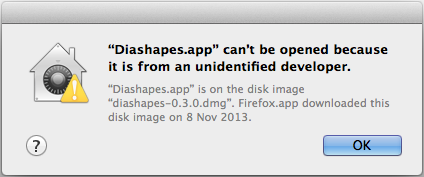
La soluzione e' semplice... basta seguire questi passi:
- Aprire l'applicazione con il tasto destro del mouse (o con due dita sul pad). Viene visualizzato
il menu:
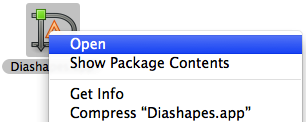
- Scegliere Open (la prima scelta del menu) [NdT Apri]. Viene visualizzata una dialog:

- Confermare che si vuole aprire l'applicazione premendo il bottone Open [NdT Apri].
Da ora in poi l'applicazione e' stata confermata e partira' normalmente.
Il problema si presenta sia per le nuove applicazioni scaricate che per applicazioni installate in precedenza.
La soluzione e' comunque sempre la stessa.

- L'applicazione XXX non funziona piu'
-
Alcune applicazioni sono incompatibili con Mavericks. A seconda dell'applicazione ci sono
possibilita' differenti.
- Basta aggiornare l'applicazione

- Bisogna attendere il rilascio di una versione compatibile gia' prevista a breve
Per alcune applicazioni, come l'EPSON Scanner, non sono ancora disponibili ma e' previsto
vengano aggiornate a breve e gratuitamente [NdA dopo un po' di attesa in realta' ho utilizzato driver
TWAIN compatibili: http://www.ellert.se/twain-sane/]


- Bisogna acquistare una nuova versione dell'applicazione
VMware Fusion 3.x funziona perfettamente con Snow Leopard non e' compatibile
con Mavericks per utilizzarlo e' necessario acquistare l'upgrade oppure rinunciarvi.

- C'e' un'applicazione equivalente che sostituisce l'applicazione non compatibile
L'X11 Server non e' piu' distribuito con MAC OS X ma e' disponibile
XQuartz.
L'icona del vecchio X diventa un punto interrogativo con Mavericks, ma c'e' pronto il sostituto!
Nelle immagini seguenti la segnalazione di Mavericks ed i passi da effettuare
(e' molto facile: basta seguire i consigli riportati negli alert e confermare l'installazione).
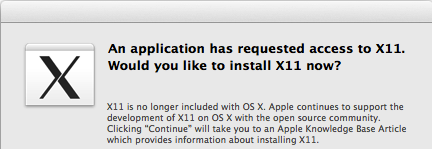



E' piu' difficile da riconoscere (risultano dei driver non compatibili)
il desupporto di MacFUSE ma anche in questo caso c'e' un sostituto: e' disponibile
l'Open Source
FUSE for OS X.

- Non c'e' soluzione! Non si puo' fare altro che rinunciare all'applicazione
logkext e' un key logger Open Source. logkext utilizza una kernel extension
che non e' compatibile con Mavericks (nella console si possono vedere i tentativi di
caricamento:
com.apple.launchd: (com.fsb.logKext[...]) Exited with code: 1
com.apple.launchd: (com.fsb.logKext) Throttling respawn: ...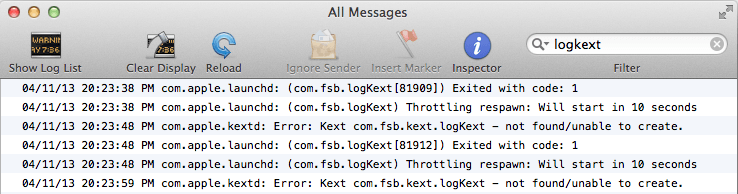
Per fortuna i casi in cui si deve rinunciare completamente ad un'applicazione sono abbastanza limitati...
ma se utilizzate professionalmente qualche applicazione e' opportuno controllare
l'eventuale incompatibilita' prima di effettuare l'upgrade a Mavericks.
- Non funziona piu' la stampante
-
La stampante ha smesso di funzionare. L'invio di un file in stampa semplicemente non
produce alcun risultato.
-
Per risolvere il problema basta richiamare dal Dock l'applicazione "System Preferences",
cliccare sull'icona "Printers&Scanners" e scegliere la stampante in oggetto
[NdT "Preferenze di Sistema", "Stampanti e Scanner"].
Viene segnalato che l'installazione della stampante non e' corretta...
Voi correggere? Ma certo! ... dopo i passi indicati sotto ora funziona nuovamente.


-
Il problema piu' ampio degli errati permessi relativi alle utenze amministrative
(probabilmente dovuto a convenzioni differenti a seconda della versione di sistema operativo)
viene risolto in modo completo
con l'applicazione Disk Utility [NdT Utility Disco]. Con Disk Utility e' possibile sia controllare
che riparare eventuali problemi di permessi premendo un bottone, basta solo qualche minuto:

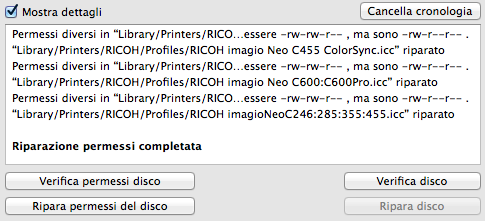
- Dopo l'upgrade Safari non funziona piu'
- Finder e' lento
-
L'avvio di Finder richiede 30/40 secondi...
-
Nel caso in cui sia attivo "Arrange by" [NdT "Organizza per"] Finder puo' essere
molto lento all'avvio. Basta disattivarlo!
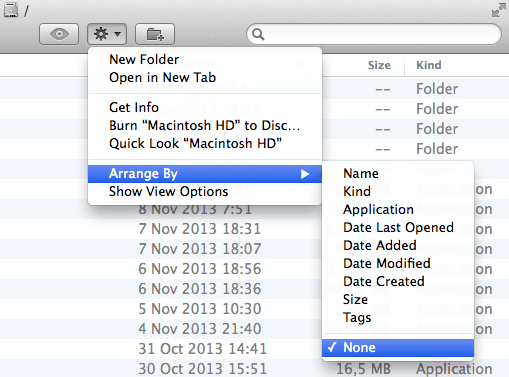
-
Con l'upgrade possono risultare variati i permessi degli utenti e questi possono
rallentare in modo molto significativo il Finder (ed anche altri programmi).
Diagnosticare il problema e' facile. Sul "Activity Monitor" [NdT "Monitoraggio Attivita'"]
i processi coreservicesd e com.apple.IconServicesAgent risultano utilizzare
la CPU come in loop. Visualizzando le informazioni sul processo risulta
un numero enorme di errori.


Correggere il problema e' invece un poco piu' laborioso.
Gli errori che rallentano il processo coreservicesd sono dovuti a
permessi errati sui file causati dall'upgrade.
Disk Utility corregge i permessi solo degli utenti amministrativi mentre
occorre correggere anche i permessi degli utenti "comuni". Ecco come fare:
- Il primo passo e' quello di effettuare il Boot in Recovery Mode
(tenendo premuto
 -R durante il boot).
Viene attivata la partizione di recovery e visualizzata la finestra delle utility:
-R durante il boot).
Viene attivata la partizione di recovery e visualizzata la finestra delle utility:

- Quindi va scelta sul menu l'opzione terminal che attiva una finestra
a carattere.
- Digitare resetpassword
Si apre un finestra. Selezionare il disco, scegliere il nome
dell'utente e, anziche' resettare la password, premere il bottone Reset nella sezione finale
"Reset Home Directory Permissions and ACLs". L'operazione richiede qualche minuto.

- Riavviare il sistema. Ora e' tutto OK!
- Spotlight e' lento
-
Spotlight e' la lente di ingrandimento per le ricerche...
Appena effettuato l'upgrade a Mavericks Spotlight risulta lento o non risponde affatto.
Per rispondere velocemente Spotlight deve indicizzare il contenuto di tutti i file
del sistema, dopo l'upgrade partono alcuni processi [NdE mds, mdworker] che rileggono il
contenuto dell'HD e creano un nuovo indice. Bisogna avere un po' di pazienza ed attendere
che finiscano!
- iTunes va in errore
-
Dopo l'upgrade a Mavericks quando iTunes cerca di aggiornare il VoiceOver
si blocca riportando l'errore 1701.
Per eliminare il Kit di VoiceOver che va in errore bisogna cancellare
il file iPodVoiceOver.framework dalla cartella /Library/Application Support/iTunes
(ad esempio buttandola nel cestino con il Finder).
La directory /Library e' nascosta, per raggiungerla dal Finder utilizzare il Go -> Go to Folder...
[NdT Vai -> Vai alla cartella...].

- Garageband non termina l'aggiornamento
- Garageband funziona correttamente ma... non si sente alcun suono
- iMovie va in crash
- Come si avvia Apache?
-
Nelle versioni precedenti di MAC OS X l'avvio di Apache avveniva in modo molto
semplice con un click da System Preferences -> Sharing -> Internet
ma con Mavericks non c'e' piu' la scelta (Internet Sharing si riferisce alla
connettivita' non ad Apache).
Basta lanciare il seguente comando da terminale:
sudo launchctl load -w /System/Library/LaunchDaemons/org.apache.httpd.plist
[NdE in realta' l'abilitazione di Apache
nelle preferenze di sistema era gia' sparita con Mountain Lion (10.8)]
- Non funziona piu' il PHP in Apache
- Dopo l'upgrade a Mavericks e JDK 1.7 non funzionano alcune applicazioni in Java
-
Qui la colpa e' sopratutto di Java. Durante l'upgrade a Mavericks viene
aggiornato anche il JDK e viene installata la nuova versione Java 7.
Inoltre sul Mac viene considerata "sicura" la sola versione 64bit (escludendo in questo modo Chrome che e' un browser a 32bit).
Java 7 introduce maggiori
controlli di sicurezza, nuove funzionalita' ed una differente struttura sul file system del Mac
(/Library/Java/JavaVirtualMachines/jdk1.7.0_45.jdk vs
/System/Library/Java/JavaVirtualMachines/1.6.0.jdk):
gli applet piu' vecchi o applicazioni
con requisiti particolari possono smettere di funzionare. Ci sono diversi casi...
- Un'applicazione richiede l'installazione di Java 6 perche' "non trova" Java 7
A causa delle impostazioni di default del JDK 1.7 alcune applicazioni non
possono essere lanciate [NdE
Eclipse,
Adobe's Creative Suite, ...].
Per abilitarle si deve modificare il file
/Library/Java/JavaVirtualMachines/jdk1.7.*/Contents/Info.plist
inserendo
<key>JVMCapabilities</key>
<array>
<string>JNI</string>
<string>BundledApp</string>
<string>WebStart</string>
<string>Applets</string>
<string>CommandLine</string>
</array>
- Voglio lanciare un'applicazione locale Java con SE 6
Questa e' la cosa piu' semplice, basta utilizzare il PATH corretto come su tutti gli Unix:
PATH=/System/Library/Java/JavaVirtualMachines/1.6.0.jdk/Contents/Commands/:$PATH
java -jar MyApp.jar
Su tutte le piattaforme il comando java -version riporta la versione di java utilizzata.
In realta' su MAC OS X e' anche possibile utilizzare la variable JAVA_HOME per impostare ed
il comando /usr/libexec/java_home per verificare la JVM utilizzata (con l'opzione -V si ottengono tutte le alternative).
- Voglio utilizzare il JDK 1.6 negli Applet
Se un Applet non funziona con la versione 1.7 e' possibile utilizzare la versione 1.6 (ancora presente) con:
sudo mkdir -p /Library/Internet\ Plug-Ins/disabled
sudo mv /Library/Internet\ Plug-Ins/JavaAppletPlugin.plugin /Library/Internet\ Plug-Ins/disabled
sudo ln -sf /System/Library/Java/Support/Deploy.bundle/Contents/Resources/\
JavaPlugin2_NPAPI.plugin /Library/Internet\ Plug-Ins/JavaAppletPlugin.plugin
sudo ln -sf /System/Library/Frameworks/JavaVM.framework/Commands/javaws /usr/bin/javaws
Mentre per tornare indietro:
sudo ln -sf /System/Library/Frameworks/JavaVM.framework/Versions/Current/Commands/javaws /usr/bin/javaws
Maggiori dettagli si trovano nella nota ufficiale Apple.
L'installazione della versione 1.6 si effettua seguendo la nota ufficiale DL1572.
Il controllo della versione installata si puo' effettuare sul link
di controllo del sito Java.
- Non parte piu' un'applicazione Java perche' di sviluppatore sconosciuto
Le piu' stringenti impostazioni di default del sistema operativo e di Java
non permettono di eseguire alcune applicazioni. Il messaggio presentato e' il seguente:

Il bottone Allow [NdT Permetti] e' disabilitato e quindi non e' possibile in alcun modo
eseguire l'applicazione.
Per consentire il lancio dell'applicazione e' necessario modificare le impostazioni
di sicurezza abilitando l'esecuzione di applicazioni di qualunque provenienza
come indicato nella figura seguente:

Ora il bottone Allow e' abilitato, premendolo appare una nuova message box:

Confermando che si accetta il riscio e premendo il bottone Run [NdT Esegui]
l'applicazione parte correttamente.
- Non parte piu' un'Applet Java self-signed
Le piu' stringenti impostazioni di Java 7 (in questo caso il SO non ha alcuna colpa)
non permettono di eseguire alcuni applet accettati in precedenza.
In pratica vengono accettati solo Applet firmati con un certificato di una Trusted Authority.
Il messaggio presentato e' il seguente:
ExitException[ 3]com.sun.deploy.security.BlockedException: Your security settings
have blocked a self-signed application from running
at sun.plugin2.applet.JNLP2Manager.prepareLaunchFile(Unknown Source)
at sun.plugin2.applet.JNLP2Manager.loadJarFiles(Unknown Source)
at sun.plugin2.applet.Plugin2Manager$AppletExecutionRunnable.run(Unknown Source)
at java.lang.Thread.run(Thread.java:744)
Per consentire l'esecuzione di tali Applet e' necessario abilitare il sito
di provenienza nella console di impostazioni Java che si raggiunge aprendo le System Preferences
[NdT Preferenze di sistema].

Una volta che il sito di provenienza e' stato inserito nella lista
delle eccezioni l'avvio dell'Applet richiede una conferma.

Rispondendo positivamente con Run [NdT Esegui] si puo' eseguire l'Applet.
- Non funziona un componente Java che fa utilizzo di librerie native
Il modo in cui su Mac OS X vengono caricate le librerie native e' cambiato con Java 7 e non
vengono cercati i file con l'estensione *.jnilib ma solo i file *.dylib (che sono quelli standard su Mac OS X).
Questo puo' generare un problemi su applicazioni che non si sono ancora adattate.
Per chi dispone dei sorgenti basta sostituire i riferimenti (anche con un semplice link)
ma altrimenti... bisogna aspettare che venga aggiornato il framework utilizzato.
[NdA Il driver JDBC per SQLite 3.7.2 Xerial
con JDK 1.7 non trova le librerie native e viene eseguito in modalita' "pure" generando alcuni
problemi di concorrenza, la versione 3.7.15 risolve il problema]
- Mavericks e' piu' lento?!
-
La documentazione ufficiale indica una maggiore velocita' del sistema operativo
ed un minore consumo di energia/batterie. In realta' appena effettuato l'upgrade
e' quasi tutto piu' lento ed il sistema appare spesso impegnato.
-
Dopo l'upgrade a Mavericks debbono essere svolte una serie di
attivita' interne che richiedono un pesante utilizzo della CPU e del disco.
Ad esempio vengono ricostruiti gli indici di Spotlight (processi mds, mdworker)
e Time Machine deve rianalizzare i file per i backup.
Terminate queste attivita' il sistema e' nuovamente veloce.
-
Sono sicuramente consigliati 8GB di RAM, la differenza e' sensibile
sopratutto se si parte da una versione di OS meno recente che sfruttava
in modo inferiore la memoria.
-
Personalmente uso un drive esterno per i backup e quindi disabilito
gli spesso pesanti processi mtmfs con sudo tmutil disablelocal
[NdA ma questa funzionalita' era gia' stata presente in Lion].
- Mavericks e' piu' instabile?!
- Tutto qui?
Strumenti del mestiere
Per superare con successo i problemi dell'upgrade a Mavericks sono sicuramente
utili alcuni strumenti:

 La Console per controllare gli errori, il Terminale per lanciare
i programmi da linea di comando e l'Utility disco per controllare
lo storage sono quelli che ritengo piu' importanti.
Si trovano tutti nella cartella Utility [NdT Utilita'] di Applications.
La Console per controllare gli errori, il Terminale per lanciare
i programmi da linea di comando e l'Utility disco per controllare
lo storage sono quelli che ritengo piu' importanti.
Si trovano tutti nella cartella Utility [NdT Utilita'] di Applications.
Per il controllo delle reti Wifi e' molto completa l'utility di Scan
(per attivarla Alt-Click sul simbolo del Wifi, quindi aprire
"Open Wireless Diagnostics..." e dal menu "Windows" scegliere "Scan")
che nelle release precedenti era ancora piu' nascosta!
Oltre agli strumenti di sistema
ottimo e' EtreCheck
che raccoglie e controlla le informazioni piu' importanti della configurazione
del sistema operativo.
EtreCheck non e' uno strumento ufficiale di Apple e non si trova sull'Apple Store
ma e' utilizzato diffusamente nella
Comunita' di Supporto Apple.
A mio avviso i controlli svolti da EtreCheck sono indispensabili nell'upgrade a Mavericks.
Conclusioni
Aggiornare o non aggiornare?
Questo e' il dilemma!
©William Shakespeare - Amleto
Dopo nove settimane e mezzo di prove posso dare la mia risposta: si!
Mavericks e' ricco di funzionalita' ed e' gratuito.
Con un poco di esperienza e con le indicazioni contenute in questo documento
si risolvono moltissimi problemi.
Dopo il rilascio sono gia' state aggiornate
alcune applicazioni
(eg.
Garageband 10.0.1, iTunes 11.1.3, iBooks 1.0.1, Mail Update 1.0,
Xcode 5.0.2, iMovie 10.0.1,
...) e, dopo due beta per gli sviluppatori, e' stato pubblicato
l'aggiornamento OS X a 10.9.1 [NdE 16 dicembre 2013,
la versione finale di Mavericks e' la 10.9.5].
In definitiva sono piu' i vantaggi delle nuove funzionalita' rispetto alle
difficolta' iniziali.
Quindi... perche' no?!
Ho dimenticato qualcosa di importante?
Scrivetemelo!
Yosemite
Il 17 Ottobre 2014 e' stata rilasciata la nuova versione del sistema operativo: Yosemite.
Sono cambiati i Font: mi sembrano piu' leggibili, soprattutto per me che utilizzo
molto gli editor a carattere.
E' cambiata anche la grafica del Desktop che ora ha un effetto traslucido, opaco, piatto.
E' in linea con l'interfaccia minimalista di iOS, ma personalmente
preferivo l'effetto tridimensionale con ombre e riflessi di prima.
Comunque si tratta di gusti!
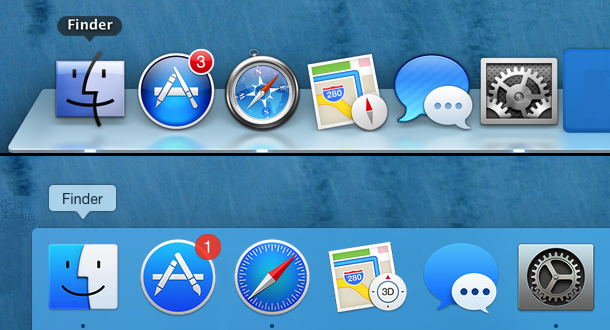
L'upgrade?
Teoricamente tutto quello che funzionava con Mavericks deve funzionare
con Yosemite... vediamo!
Per essere precisi la release 10.10 e' stata pubblicata il 16 ottobre... ma noi siamo italiani, quindi troppo avanti
nel tempo rispetto ai fusi americani: per noi e' uscita il venerdi 17!
Nell'upgrade si ritrovano problemi con Apache simili a quelli gia' visti con Mavericks
(cfr. Non funziona piu' il PHP in Apache).
La ragione e' che cambia la versione del web server che
ha configurazione leggermente differente per alcune direttive
(eg. per riattivare le user directories scommentare nel file
/private/etc/apache2/httpd.conf
Include /private/etc/apache2/extra/httpd-userdir.conf,
LoadModule userdir_module libexec/apache2/mod_userdir.so
e configurare /private/etc/apache2/extra/httpd-userdir.conf).
Alcune applicazioni non sono compatibili ed e' necessario un'upgrade
(eg. iPhoto con upgrade gratuito nell'AppStore).
Per qualche strana ragione l'upgrade a Yosemite cancella il link a /usr/X11
che viene creato durante l'installazione di XQuatrz. Di consenguenza alcune
applicazioni possono non trovare le librerie loro necessarie (eg. WireShark).
Per ripristinarlo basta:
sudo ln -s /opt/X11 /usr/X11
Aggiornando iOS alla 8.1 [NdE disponibile dal 20 Ottobre] si ottengono nuove interessanti
funzionalita' quali invio di SMS, condivisione facilitata ed Hot Spot tra MAC e iPhone, ...
In qualche caso e' necessario resettare la cache del DNS. Con Yosemite si fa con:
sudo killall -HUP mDNSResponder
# Ma in precedenza si faceva con:
sudo discoveryutil mdnsflushcache # dalla 10.10 alla 10.10.3
sudo killall -HUP mDNSResponder # OS X Mavericks, Mountain Lion e Lion
sudo dscacheutil -flushcache # Mac OS X Snow Leopard
El Capitan
Il 30 Settembre 2015 e' stata rilasciata la nuova versione del sistema operativo: El Capitan.
La nuova versione non presenta cambiamenti significativi: dal punto di vista
di interfaccia grafica e' difficile notare differenze.
El Capitan e' un'evoluzione di Yosemite
con miglioramenti in termini di usabilita', prestazioni e sicurezza.
La novita' che preferisco? Lo split view, che si ottiene tenedo premuto
il mouse sull'icona  e portandola su un lato [NdE finalmente!].
e portandola su un lato [NdE finalmente!].
L'upgrade?
Teoricamente tutto quello che funzionava con Mavericks e Yosemite deve funzionare
con El Capitan... vediamo!
- Configurazioni Apache (PHP, ...)
- SSHD
-
Sono cambiate diverse impostazioni di sicurezza ed alcuni valori di default rendendo piu' sicuro il Mac...
Questo pero' puo' generare qualche problema.
Ad esempio provando a connettersi in SSH da sistemi che non sono in grado di utilizzare
gli algoritmi di cifratura piu' recenti e sicuri:
root@solaris # ssh meo@meoMac
no common kex alg: client 'diffie-hellman-group-exchange-sha1,diffie-hellman-group1-sha1', server 'curve25519-sha256@libssh.org,ecdh-sha2-nistp256,ecdh-sha2-nistp384,ecdh-sha2-nistp521,diffie-hellman-group-exchange-sha256,diffie-hellman-group14-sha1'
Con le nuove impostazioni di MAC OS X il client non ha un algoritmo abbastanza sicuro per collegarsi...
Si risolve aggiungendo la riga nel file /etc/ssh/sshd_config:
KexAlgorithms ...,diffie-hellman-group-exchange-sha1,diffie-hellman-group1-sha1
In realta' le nuove impostazioni di sicurezza impediscono di modificare il file nonostante con il sudo...
pero' e' possibile rinominare il file e sostituirlo [NdE occhio ai futuri upgrade].
A questo punto e' possibile riavviare il demone ssh:
sudo launchctl unload /System/Library/LaunchDaemons/ssh.plist
sudo launchctl load /System/Library/LaunchDaemons/ssh.plist
Naturalmente e' una soluzione temporanea... andrebbe aggiornato l'SSH sul vecchio sistema!
- Dov'e' finita la Network Utility?
Conclusioni?
L'impressione di maggior velocita' della nuova versione nell'avvio di applicazioni e' sensibile e
sono tanti i piccoli miglioramenti dell'interfaccia (split view, cursor shake, spotlight resize, ...):
sicuramente vale la pena di effettuare l'upgrade a El Capitan!
Sierra
Sierra e' disponibile dal 20 Settembre 2016.
La nuova versione introduce Siri (da tempo disponibile su iPhone),
l'Optimized Storage, l'Universal Clipboard ed aggiornamenti alle applicazioni
base (eg. Photo) che aggregano in modo piu' intelligente le memories.
Dopo l'upgrade funziona sempre tutto? Vediamo!
- Configurazioni Apache (PHP, ...)
-
Con l'upgrade si ritrovano problemi in Apache simili a quelli gia' visti in precedenza
(cfr. Non funziona piu' il PHP in Apache)...
I file di configurazione sono gli stessi della versione precedente quindi
si risolve facimente con:
cd /private/etc/apache2
sudo cp httpd.conf.pre-update httpd.conf
sudo launchctl unload -w /System/Library/LaunchDaemons/org.apache.httpd.plist
sudo launchctl load -w /System/Library/LaunchDaemons/org.apache.httpd.plist
Questa volta pero' non e' bastato perche' sui file locali (eg. /~user) mi dava ancora
un Forbidden. E' stato necessario un altro passo:
cd /etc/apache2/extra
sudo cp -p httpd-userdir.conf~previous httpd-userdir.conf
sudo apachectl restart
- Forte uso di CPU
- E' la prima volte che usi questa applicazione...
- Sviluppatore sconosciuto...
- You don't have permission
-
Con TextEdit mi e' occorso questo problema:

In realta' dal punto di vista di permessi ed utenze non vi erano errori ed in effetti tutti gli altri
programmi accedevano senza problemi al file in oggetto.
Avevo aggiornato di recente il sistema operativo ma non sono certo sia stata quella la causa.
- A volte basta un riavvio...
- In questo caso specifico avevo risolto lanciando
sudo codesign -f -s - /Applications/TextEdit.app/ e riavviando TextEdit
- Applicazioni "damaged and can’t be opened"
High Sierra
Sierra e' disponibile dal 25 Settembre 2017 con la versione 10.13.0 basata su Darwin 17.0.0.
La nuova versione presenta piu' miglioramenti interni che di interfaccia,
come spesso avviene con i sistemi operativi Apple che mantengono in parte il nome
della versione precedente.
Viene utilizzato l'APFS (Apple File System) come default, e' supportato il nuovo codec HEVC,
la grafica e' basata su Metal2 (ottimizzato rispetto alla versione precedente
e con il support alla realta' virtuale).
Diverse applicazioni di base sono state aggiornate:
Photo, Safari, Siri, Notes, Mail, ...
- L'applicazione Dia non parte (e' un'applicazione grafica)
- Uncaught Error: Call to undefined function mysql_connect()
- Fatal error: Cannot 'break' 2 levels in /Users/xxx/Sites/phpMyAdmin/export.php on line 588
- Root senza password!
- xcrun: error: invalid active developer path (/Library/Developer/CommandLineTools), missing xcrun at: /Library/Developer/CommandLineTools/usr/bin/xcrun
- telnet
- Finder outside from Docker
- "XXX" non e' ottimizzato per il tuo Mac e dev'essere aggiornato
Mojave
macOS Mojave e' disponibile dal 24 Settembre 2018 con la versione 10.14.0 basata su Darwin 18.0.0.
La nuova versione presenta un aggiornamento sulla User Interface (eg. Dark mode, Stacks, ...).
Utile ad esempio, ma personalmente l'ho disabilitato perche' sono un abitudinario,
far apparire le APP utilizzate nel Docks.
Sono state introdotte alcune nuove APP migrate da iOS (News, Stocks, Voice Memos, Home) e
diverse applicazioni di base sono state aggiornate (Photo, Safari, Siri, Notes, Mail, ...), ...
La novita' che preferisco?
La combinazione di tasti  + Shift + 5
per catturare o registrare parte dello schermo!
+ Shift + 5
per catturare o registrare parte dello schermo!
- Configurazione Apache
- SaveAs ed altre Dialog box si bloccano in Firefox e Thunderbird
-
Con Mojave le Dialog box vanno in loop freezando il programma ed utilizzano il 100% di una CPU.
Solo un kill sblocca il browser o Thunderbird...
E' necessario aspettare una patch da Mozilla!
Per Firefox e' stata rilasciata la 62.0.3
il 2/10/2018 che risolve il bug 1489785.
Per Thunderbird risolve il problema la versione 60.2.1 che e' disponibile con un download diretto.
Non mi risulta che il bug sia stato risolto sulla 52.9 che non e' stata aggiornata... si deve passare alla 60.
- xcrun: error: invalid active developer path (/Library/Developer/CommandLineTools), missing xcrun at: /Library/Developer/CommandLineTools/usr/bin/xcrun
- Security Update 10.14.3: Updates not installed Some updates could not be installed.
- SQuirreL SQL: non parte piu'
-
In effetti avevo cambiato un po' di cose: nuovo MacBook, aggiornamento MacOS, installazione OpenJDK e nuova versione della APP...
Normale non funzionasse piu'!
Ma di chi sara' stata la colpa?
Ispirandomi a quanto suggerito in
https://sourceforge.net/p/squirrel-sql/bugs/1232/#6bc6,
ho modificato direttamente il file /Applications/SQuirreLSQL.app/Contents/MacOS/squirrel-sql.sh
impostando, dopo le altre impostazioni "intelligenti" con variabili, un PATH assoluto:
SQUIRREL_SQL_HOME='/Applications/SQuirreLSQL.app/Contents/Resources/Java'
- Error: You have not agreed to the Xcode license. (lanciando brew update)
Catalina
macOS Catalina sara' e' disponibile a breve con la versione 10.15.0 basata su Darwin 19.0.0
ma qualcuno metteva gia' le mani avanti:
WAIT TO UPDATE: macOS 10.15 Catalina
In the next few weeks, Apple will release a new operating system, macOS 10.15 Catalina.
To ensure your products work the way they should, we recommend waiting to update.
Mentre dal punto di vista HW non sono molti i Mac che non supportano il nuovo sistema
operativo [NdA praticamente tutti qualli dal 2012 in poi sono compatibili],
sono centinaia le APP che non funzioneranno piu' con il nuovo sistema operativo
perche' Catalina supporta solo applicazioni 64bit.
In effetti e' gia' un po' di tempo che erano apparsi simpatici avvisi
sul vostro Mac!
Altre novita':
-iTunes, +Apple Music, +Apple Podcasts, +Apple TV; +Sidecar; -iPhoto, +Photos; zsh; ...
- Quo usque tandem abuteris CATALINA?
E' evidente che un po' di applicazioni ancora a 32 bit ci sono... non funzioneranno piu' con Catalina.
Quindi e' necessario controllare se vi sono aggiornamenti delle APP oppure, se le avete sviluppate voi,
ricompilarle a 64bit prima di aggiornare il sistema operativo.
- L'applicazione non funziona su Catalina
-
L'applicazione non parte:

Alcune applicazioni non funzionano comunque su Catalina anche se a 64bit...
Ad esempio Audacity, un'applicazione Open Source per l'editing di tracce audio
su cui pare che i problemi siano i permessi di accesso alle risorse.
Stessa sorte anche per altre applicazioni utilizzate spesso dai DJ come
Traktor e Rekordbox. In questo caso c'e' un'altra spiegazione:
non e' piu' supportato iTunes che queste APP utilizzavano
come libreria musicale.
Non c'e' soluzione... bisogna aspettare che venga rilasciata una nuova versione compatibile con Catalina!
Risolto! E' uscita la versione 64bit di Audacity... ed anche molte altre applicazioni sono state aggiornate
[NdE in realta' ancora alcune non funzionanti ci sono].
- XXX: would like to access files in your Documents folder
-
Al primo lancio di un'applicazione appare il messaggio:
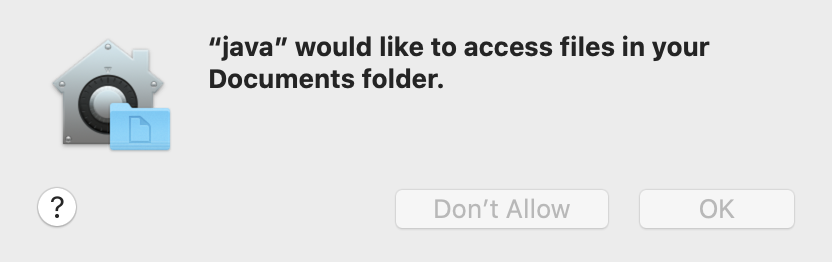
Basta confermare con OK: non lo chiedera' piu'!
In realta' in un paio di casi ho dovuto insistere [NdA 4 conferme per FileZilla]
e navigando su web ho trovato casi simili che, al massimo con un riavvio, non hanno piu' dato problemi.
- XXX: cannot be opened because the developer cannot be verified
- Dopo l'upgrade appare una cartella "Elementi trasferiti" o "Relocated Items"
- Non riesco a cancellare la cartella "Elementi trasferiti" o "Relocated Items" !
- Dopo l'upgrade il Mac e' piu' lento e consuma piu' batteria
-
Dopo l'upgrade a Catalina il Mac frulla!
E' la CPU che lavora sul disco interno.
In realta' si tratta solo di un problema temporaneo.
E' vero che per un giorno intero dopo l'upgrade il disco frulla come un matto ma ci sono
una serie si applicazioni che sono cambiate, reindicizzano
i contenuti (eg. Photos). Lo stesso deve fare il sistema operativo.
Cosa e' attivo come processi lo si controlla facilmente con l'Activity Monitor...
Terminate queste attivita' di aggiornamento, la cui durata dipende da quanto avete sul vostro Mac,
tutto riprende come o meglio di prima.
-
Dopo l'upgrade a Catalina il Mac frulla!
E' il drive esterno dei backup.
E' assolutamente consigliato effettuare sempre un backup prima di un upgrade.
Pero' nel periodo immediatamente successivo e' meglio non collegare il drive
esterno dei backup, se ne avete uno.
Meglio attendere che siano terminati tutti gli aggiornamenti per evitare che
la Time Machine effettui pesanti backup ogni ora.
Gli snapshot della Time Machine si controllano con:
$ tmutil listlocalsnapshots /
$ tmutil listlocalsnapshots /System/Volumes/Data
-
Dopo l'upgrade a Catalina il Mac frulla se si usa Spotlight!
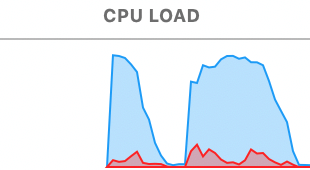
E' la ventola dei processori.
 Le ricerche con Spotlight fanno un pesante utilizzo di CPU
per diversi secondi
come se non fosse ancora tutto indicizzato...
Le ricerche con Spotlight fanno un pesante utilizzo di CPU
per diversi secondi
come se non fosse ancora tutto indicizzato...
Vi erano problemi simili anche in precedenza di cui ho trovato una soluzione
ma su Catalina
non ho ancora risolto il problema in modo definitivo
[NdA come workaround si puo' utilizzare sudo mdutil -ai off]:
vi faro sapere!
Aggiornamento alla versione 10.15.2... non e' cambiato nulla!
- L'iPad non funziona come tavoletta grafica
- Configurazione Apache
Not Found
The requested URL was not found on this server.
-
Con l'upgrade si ritrovano problemi in Apache simili a quelli gia' visti in precedenza
(cfr. Non funziona piu' il PHP in Apache,
Configurazioni Apache) dovuti alla sovrascrittura dei file di configurazione...
I file di configurazione sono gli stessi della versione precedente quindi
si risolve facilmente correggendo i file (eg. /private/etc/apache2/httpd.conf, /private/etc/apache2/extra/httpd-userdir.conf)
e riavviando con:
sudo launchctl unload -w /System/Library/LaunchDaemons/org.apache.httpd.plist
sudo launchctl load -w /System/Library/LaunchDaemons/org.apache.httpd.plist
- Tunnelblick: System Requirements are not met
- GIMP: Impossibile leggere il contenuto di... / Operation not permitted
-
GIMP, un ottimo programma Open Source di grafica,
non riesce ad aprire i file dopo aver installato Catalina:
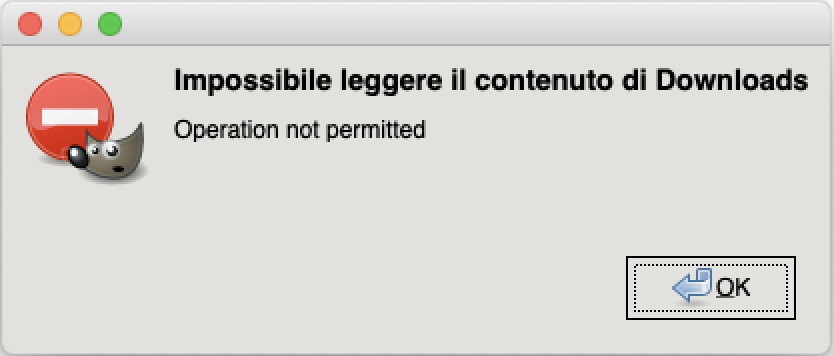
A differenza di altre applicazioni, in cui si risolve autorizzando l'accesso all'applicazione
in System Preferences > Security & Privacy > Privacy > Files & Folders / Full Disk Access,
con Gimp non si riesce...
E' necessario aggiornare la versione di Gimp alla
versione 2.10.14
come descritto nel
thread 3710
ed a questo punto gli accessi verranno registrati correttamente:
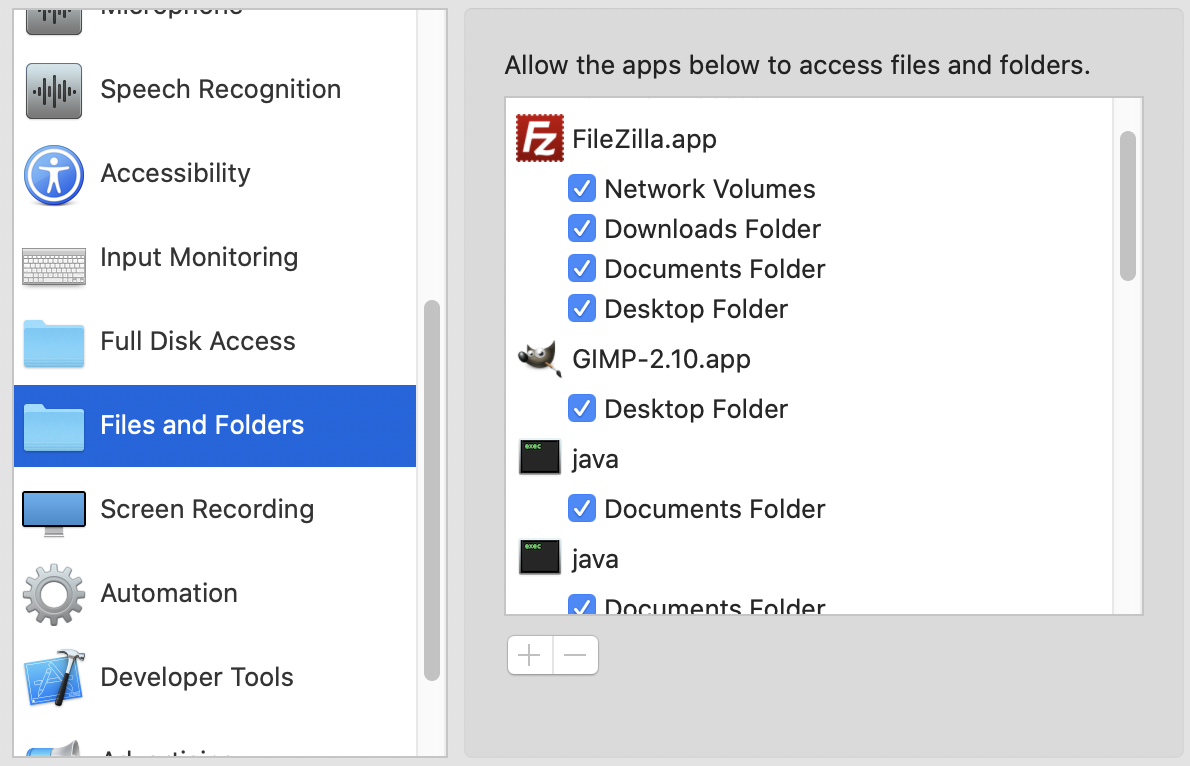
- WMWare Fusion: Black Screen
-
Con Catalina WMWare Fusion 11 presenta uno schemo tutto nero anche se il preview mostra
che la VM sta lavorando correttamente.
E' un problema di permessi per l'applicazione.
Si risolve andando in System Preferences > Security & Privacy > Privacy > Screen Recording
sboccando il lucchetto ed abilitando VMware Fusion.app.
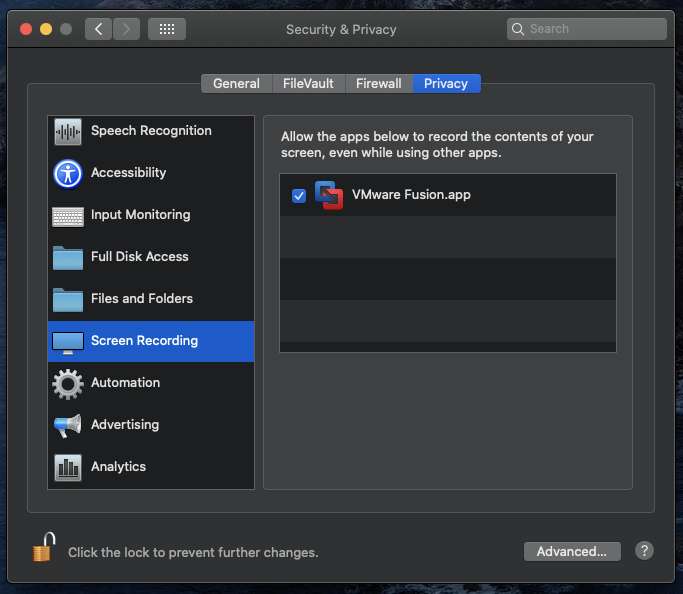
-
Continua a non funzionare?
Aggiornate WMWare Fusion all'ultima versione!
- Non c'e' la zsh!
-
Con Catalina la nuova shell di default per gli utenti e' la zsh
ma continuo ad utilizzare una vecchia bash... perche'?
Perche' la shell non viene cambiata per gli utenti gia' creati!
Per cambiare la shell in zsh basta dare il comando chsh:
$ bash --version
GNU bash, version 3.2.57(1)-release (x86_64-apple-darwin19)
Copyright (C) 2007 Free Software Foundation, Inc.
$ chsh -s /bin/zsh
$ ^D
% zsh --version
zsh 5.7.1 (x86_64-apple-darwin19.0)
Attenzione la zsh utilizza il file ~/.zprofile per la profilazione dell'utente.
- Non trovo la dashboard
- Dove e' la Dashboard?
 Con Catalina la Dashboard non e' piu' presente!
Con Catalina la Dashboard non e' piu' presente!
Era gia' stata nascosta nelle versioni precedenti
[NdA disabilitata per default su Yosemite, nascosta nel Mission Control su Mojave]
ma con Catalina non e' piu' sopportata.
 Una ragione tecnica e' che alcuni widget erano applicazioni a 32 bit...
ma in realta' e' stata una scelta di interfaccia di Apple
che permette di richiamare widget nel Today TAB del Notification Center.
Una ragione tecnica e' che alcuni widget erano applicazioni a 32 bit...
ma in realta' e' stata una scelta di interfaccia di Apple
che permette di richiamare widget nel Today TAB del Notification Center.
- Problemi con le email
- Non c'e' piu' iTunes: come gestico il mio iPhone?
-
Con Catalina iTunes e' stato sostituito da nuove applicazioni...
ma cosa debbo usare per gestire l'iPhone?
Si utilizza il Finder!
In effetti sarebbe stato normale farlo anche prima...
pero' dov'e' l'iPhone?
Se manca, come e' successo a me, basta abilitarlo in
Finder -> Preferences -> Locations -> CDs, DVDs and iOS Devices:

E ora l'iPhone e' gestibile da Finder come lo era in iTunes:

- Non funziona piu' la stampante dopo l'upgrade a Catalina
- Preview non stampa i PDF
- Regressione 10.15.6
Big Sur
 Big Sur segna il passaggio alla versione 11 di macOS (Darwin 20.1.0).
La versione versione 10.x. era stata utilizzata quasi per venti anni da Cheetah (2001: 10.0)
fino a Catalina (2019: 10.15): le novita' sono quindi molte.
Big Sur segna il passaggio alla versione 11 di macOS (Darwin 20.1.0).
La versione versione 10.x. era stata utilizzata quasi per venti anni da Cheetah (2001: 10.0)
fino a Catalina (2019: 10.15): le novita' sono quindi molte.
La prima novita' e' il supporto dei nuovi chip ARM M1 sviluppati da Apple stessa.
Ma anche sulle applicazioni e le interfacce utente le variazioni sono parecchie:
sono stati aggiornati la grafica, i suoni
e le applicazioni di base in particolare: Safari, Messages, Maps e Photos, ...
 Il Control Center ed il Notification Center
sono disponibili sulla menu bar e sono molto completi
[NdA il Notification Center si visualizza con un click sulla data mentre il Control Center ha una sua icona].
In generale tutta la grafica si avvicina a quanto si vedrebbe su un iPad con iOS.
Il Control Center ed il Notification Center
sono disponibili sulla menu bar e sono molto completi
[NdA il Notification Center si visualizza con un click sulla data mentre il Control Center ha una sua icona].
In generale tutta la grafica si avvicina a quanto si vedrebbe su un iPad con iOS.
Ho gia' installato Big Sur subito per provarlo ma... forse questa volta e' stato davvero troppo presto.
Il mio consiglio: Big Sur? Better wait!
[NdA Opinione personale e soggetta a cambiare nel tempo... almeno spero]
Aggiornamento: e' disponibile l'aggiornamento Big Sur 11.1,
una serie di problemi sono stati risolti... si puo' aggiornare!
- Problemi nell'upgrade e nei servizi
- MacBook Pro <=2014 in black screen
-
Un numero notevole di utenti con MacBook Pro del 2013 o 2014, i meno recenti tra quelli supportati da Big Sur,
durante l'upgrade
si sono ritrovati completamente bloccati in black screen (la videata nera del riavvio).
I classici reset dei Mac non funzionano
(macOS Recovery (⌘-R al boot),
Internet Recovery (Shift-Option-⌘-R al boot),
reset NVRAM/PRAM (Option-⌘-R-P al boot),
reset SMC (Shift-Option-⌘ e poi Power),
...) ed il MBP resta bloccato.
Il problema e' stato segnalato su piu' thread
(
Apple discussions,
MacRumors,
Reddit,
Reddit,
...).
Alcuni hanno risolto staccando fisicamente la scheda di I/O,
che probabilmente vine corrotta durante l'upgrade,
ma e' un'operazione
che richiederebbe un intervento tecnico specializzato.
Insomma per chi ha MacBook Pro del 2014 o precedenti il consiglio e' di non aggiornare a Big Sur almeno per il momento.
Aggiornamento: il problema e' stato
riconosciuto ufficialmente.
- L'applicazione XXX non funziona con Big Sur
-
Una serie di applicazioni, in particolare quelle che utilizzano driver esterni,
non funzionano con Big Sur.
E' necessario attendere che i produttori delle applicazioni rilascino le nuove versioni compatibili
con Big Sur (eg.
Libre Office 6 e 7,
VMware Fusion 12,
Docker
[NdA il Docker dei container non la barra sullo schermo del Mac],
...).
Tra i molti produttori di software Adobe ha pubblicato l'elenco dei
programmi compatibili
anche se con
alcuni problemi.
Per le applicazioni musicali puo' essere utile
questa lista.
La quasi totalita' di produttori di software musicali per macOS consiglia di attendere ad installare Big Sur
fino a che non verra' verificata compatibilita' o vengano rilasciati nuovi aggiornamenti.
Il problemi con le applicazioni su Big Sur sono a volte curiosi:
 PS In realta' il problema della figura (relativo all'Open Source Mixxx) si risolve con il workaround di aprire l'applicazione
in modalita' a bassa risoluzione (Open in Low Resolution flag da Get Info sulla APP):
PS In realta' il problema della figura (relativo all'Open Source Mixxx) si risolve con il workaround di aprire l'applicazione
in modalita' a bassa risoluzione (Open in Low Resolution flag da Get Info sulla APP):
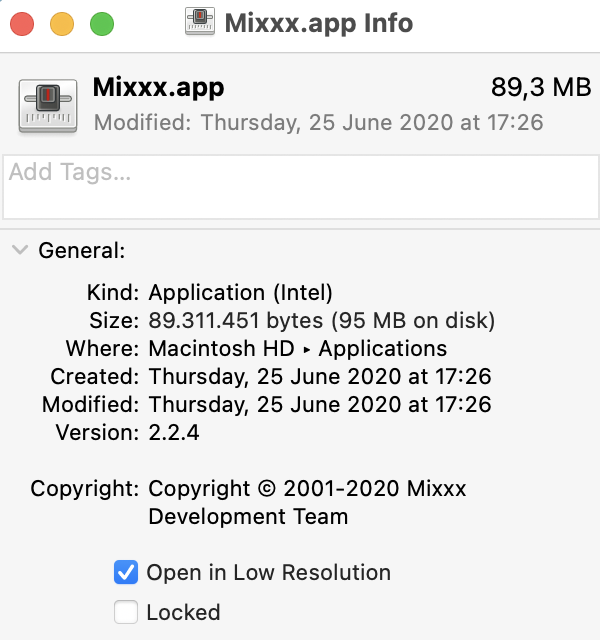
- Dike 6 non funziona con Big Sur
-
Dike 6, un'applicazione per la firma elettronica non fuziona con Big Sur.
In realta' parte... ma va in loop occupando il 100% della CPU:

E' necessario attendere che venga rilasciato un fix...
Per terminare il processo e' necessario un Force Quit

Aggiornamento: l'ultima versione (7.3 scaricata dopo il 19/11/2020) risultano funzionante su Big Sur
e teoricamente sono anche supportati i processori M1, ma questo non posso provarlo.
- Bluetooth non funziona
-
Non si riescono piu' a connettere una serie di dispositivi con il Bluetooth...
Nonostante diverse prove non sono ancora riuscito a far funzionare
tutti i dispositivi. Riporto comunque le tecniche tentate perche'
magari ad altri potrebbero essere utili.
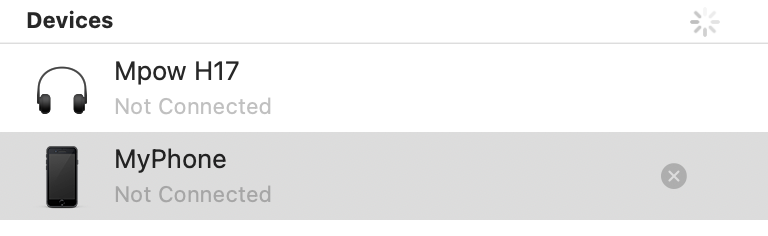
- Con Shift-Option premuti fare click sull'icona Bluetooth del menu,
appaiono le opzioni estese:
 Effettuare il reset del modulo Bluetooth.
Effettuare il reset del modulo Bluetooth.
- Non basta? Effettuate un reboot!
- Non basta? Cancellate il file /Library/Preferences/com.apple.Bluetooth.plist
[NdE sempre meglio salvarlo o rinominarlo], e riavviate il Mac.
- Non basta? Effettuate reset NVRAM/PRAM (Option-⌘-R-P al boot)
Non basta?
Siete al mio stesso punto... aspettiamo il fix o un workaround!
- Bluetooth non visualizza i tre punti
- Cisco System Extension Blocked
- TextEdit
-
Utilizzando TextEdit con Big Sur premendo il tasto delete su un testo selezionato piu' lungo di una riga
si torna all'inizio del file!
Ci sono inoltre una serie di problemi nello scroll del file che non sempre funziona,
anche il Find non a volte non visualizza la parola cercata...
NonSoComeRisolvereEdAspetto
Un trucco e' quello di non utilizzare il tasto di Delete e sostituire il testo con un Return,
anche cancellare lentamente un carattere alla volta generalmente funziona...
ma certo non e' un comportamento normale per un text editor.
Non sono piu' il solo:
Apple developer forum.
- Big Sur not yet supported by HomeBrew
-
Lanciando HomeBrew, un ottimo gestore di pacchetti Open Source per macOS,
viene visualizzato il messaggio di warning:
% brew upgrade
Warning: You are using macOS 11.0.
We do not provide support for this released but not yet supported version.
You will encounter build failures with some formulae.
Please create pull requests instead of asking for help on Homebrew's GitHub,
Discourse, Twitter or any other official channels. You are responsible for
resolving any issues you experience while you are running this
released but not yet supported version.
In realta' non ho avuto problemi con HomeBrew e non e' stato necessario fare nulla... almeno per ora!
- CoreSimulatorService Crash
-
Analizzando i messaggi della console ho notato un numero elevato di messaggi del tipo:
com.apple.CoreSimulator.CoreSimulatorService - Crash (69 times).
Come suggerito da questo thread ho risolto con:
killall Xcode
sudo killall -9 com.apple.CoreSimulator.CoreSimulatorService
rm -rf ~/Library/Developer/CoreSimulator/Devices
additionally-installed runtimes
open /Applications/Xcode.app
xcrun simctl list
Nei log sono rimaste le segnalazioni dei SIGKILL su mdworker... ma c'erano anche prima!
- Tunnelblick si lamenta
-
Tunnelblick e' una VPN Open Source disponibile su macOS.
Dopo l'upgrade a Big Sur si lamenta di un problema di sicurezza:
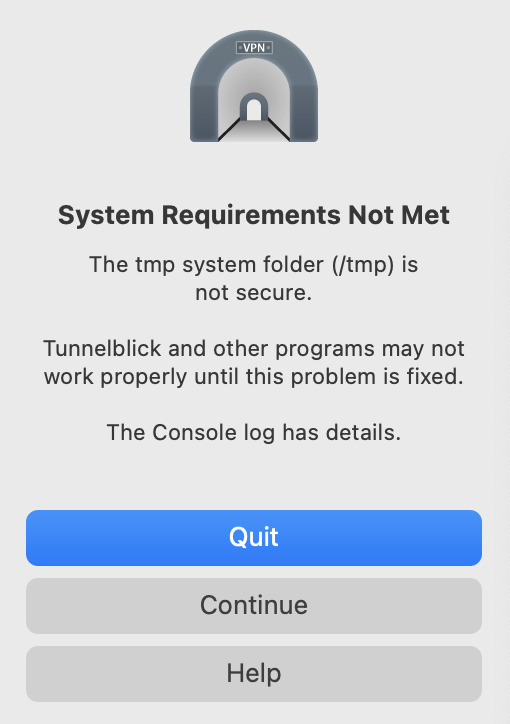
In realta' /tmp e' sicuro (o meglio non e' meno sicuro con l'upgrade a Big Sur, cambia solo il gruppo),
non viene solo riconosciuto l'utente proprietario [NdA anche un disk repair non risolve la segnalazione]
e' quindi possibile premere Continue ed utilizzare Tunnelblick senza problemi.
- Rallentamenti Spotlight
- Non c'e' piu' la percentuale di carica della batteria
-
 Dopo l'upgrade non e' piu' visualizzata la percentuale di utilizzo della batteria
e nelle Battery Preferences non si puo' impostare...
Dopo l'upgrade non e' piu' visualizzata la percentuale di utilizzo della batteria
e nelle Battery Preferences non si puo' impostare...
Sembra un bug perche' le informazioni sull'utilizzo della batteria sono molto
piu' complete con Big Sur.
Non e' un bug!
Per visualizzare nuovamente la percentuale di utilizzo della batteria basta
andare in System preferences quindi nelle opzioni di Dock & Menu bar
e qui abilitare il flag relativo:
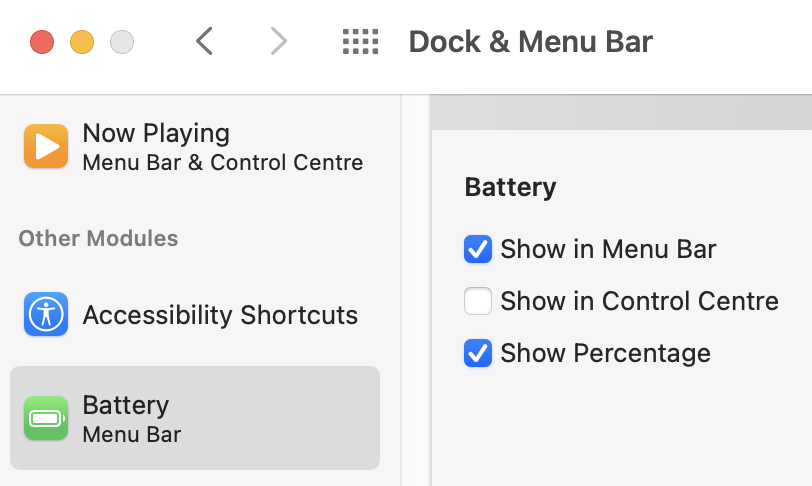
La percentuale residua della batteria verra' nuovamente visualizzata sulla menu bar.
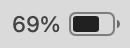
- Non funziona piu' SQL Developer
-
L'applicazione Oracle SQL Developer non funziona piu' dopo l'upgrade a Big Sur.
Problemi con Java ed affini sono comuni dopo un upgrade di MacOS...
In questo caso e' JavaAppletPlugin.plugin a generare il problema.
Dopo averne controllato il path di installazione con /usr/libexec/java_home -V
basta eliminarlo con un comando come sudo rm -rf /Library/Internet Plug-Ins/JavaAppletPlugin.plugin/
e quindi rieffettuare il login.
Il suggerimento e' ben descritto in
questo link;
piu' completa e' la discussione in
questo thread.
Il problema in realta' e' piu' generale come riportato anche su
stackoverflow.
- La ricerca sui PDF con il preview va in hang
- Big Sur 11.1
-
E' disponibile l'upgrade alla versione 11.1!

E' cambiata leggermente l'interfaccia del WiFi, del BlueTooth;
sono supportati nuovi HW (eg. AirPods Max);
vengono riportate in modo piu' chiaro alcune segnalazioni;
ma sopratutto...
Un serie di problemini sono stati risolti!
Il BlueTooth ora funziona con tutti gli apparati (almeno a me),
il TextEdit non torna piu' all'inizio del file quando si cancella,
se eseguo una moltiplicazione su Spotlight non si brucia una CPU,
...
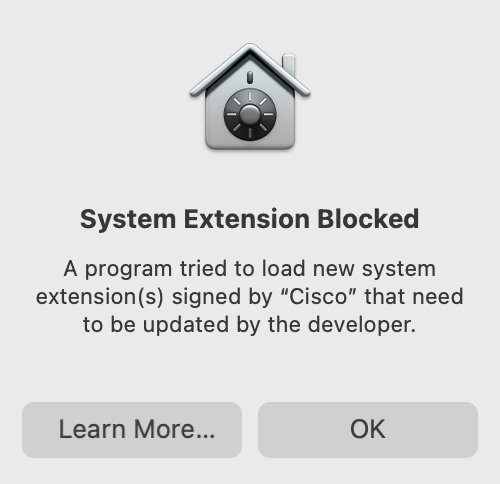

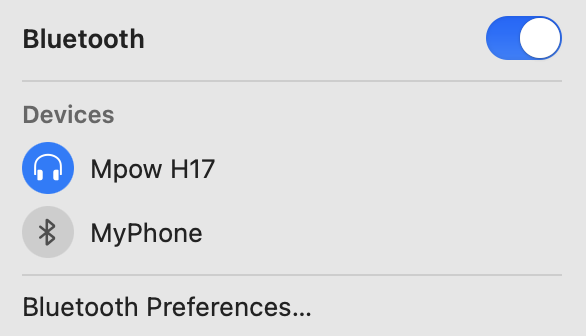
Naturalmente le incompatilita' con le applicazioni
che utilizzano API deprecate o desupportate
non sono cambiate ma per questo e' necessario aggiornare le APP.
Monterey
 Monterey corrisponde alla versione 12 di macOS (Darwin 21.1.0)
e le nuove funzionalita' sono sopratutto di interfaccia:
full immersion, messaggi, notifiche, FaceTime, Safari, ...
Monterey corrisponde alla versione 12 di macOS (Darwin 21.1.0)
e le nuove funzionalita' sono sopratutto di interfaccia:
full immersion, messaggi, notifiche, FaceTime, Safari, ...
In questa versione
sono sopratutto le funzioni di condivisione tra utenti e tra dispositivi
ad essere state migliorate.
- Permission denied
-
Dopo l'aggiornamento del sistema operativo ho avuto strani problemi di accesso ai file.
Da comandi in linea di terminal.app non riuscivo a entrare in alcune directory,
con il browser Firefox alcune icone di file .htm locali non erano visibili e cambiando
path appariva un errore:

Per terminal ho impostato il Full Disk Access e con le nuove sessioni il problema non si e' piu' presentato:

Ma per risolvere il problema sui browser ho dovuto applicare
la piu' classica delle soluzioni da informatico: un simpatico reboot!
Probabilmente c'e' una spiegazione sulla necessita' di riavvio dei processi...
non mi e' piaciuto ma ha funzionato.
- Configurazione HTTPD
-
Con l'aggiornamento ho avuto problemi con la configurazione di
HTTPD Apache.
Chissa' perche' mi sembrava un problema gia' visto...
Maveriks,
Yosemite,
El Capitan,
Sierra,
Mojave,
Catalina!
Questa volta pero' c'e' qualche difficolta' in piu' perche'...
#PHP was deprecated in macOS 11 and removed from macOS 12
Quindi ho deciso di cambiare approccio ed utilizzare l'HTTPD installato con l'ottimo Homebrew!
Ecco il dettaglio dei comandi (si spiegano da soli, quindi non li descrivo):
# brew install openssl
sudo apachectl stop
sudo launchctl unload -w /System/Library/LaunchDaemons/org.apache.httpd.plist
brew install httpd
brew install php
vi /usr/local/etc/httpd/httpd.conf
brew services start httpd
Ecco le impostazioni che ho impostato nel file httpd.conf:
Listen 80
DocumentRoot "/Users/meo/Sites"
<Directory "/Users/meo/Sites">
Options Indexes FollowSymLinks
AllowOverride All
Require all granted
</Directory>
LoadModule userdir_module lib/httpd/modules/mod_userdir.so
Include /private/etc/apache2/extra/httpd-userdir.conf
LoadModule rewrite_module lib/httpd/modules/mod_rewrite.so
LoadModule php_module /usr/local/opt/php/lib/httpd/modules/libphp.so
<IfModule dir_module>
DirectoryIndex index.php index.html
</IfModule>
<FilesMatch \.php$>
SetHandler application/x-httpd-php
</FilesMatch>
In questo modo le versioni dei componenti sono sicuramente molto piu' aggiornate
rispetto a quelle che venivano distribuite con il sistema operativo.
- Memory leak
-
Non mi e' successo... ma e' stato ampiamente documentato da piu' utenti un problema
di memory leak su diverse applicazioni dopo l'aggiornamento.
La verifica e' semplice: basta controllare l'occupazione di memoria dei processi.
In attesa di una soluzione definitiva il workaround e' comunque semplice:
terminare le applicazioni o, nei casi piu' gravi, un simpatico reboot!
Aggiornamento: e' successo anche a me!
 E' stato sufficiente terminare il processo.
E' stato sufficiente terminare il processo.
- FortiClient: The VPN connection terminates unexpectedly! (Error Code: -121)
-
Non funzionano piu' le VPN FortiClient 6.X dopo l'upgrade.
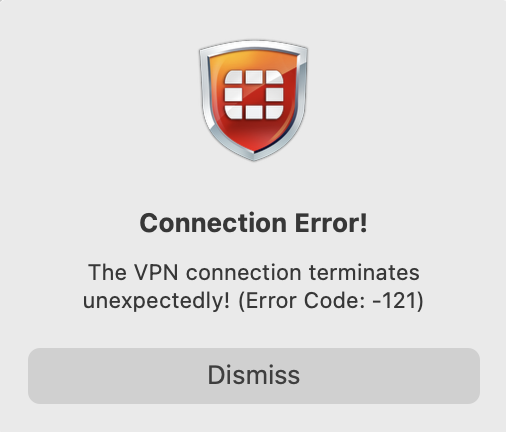
 Una soluzione e' quella di aggiornare la versione di FortiClient scaricandola da questo
link...
Una soluzione e' quella di aggiornare la versione di FortiClient scaricandola da questo
link...
Non e' stato cosi' semplice poiche' l'installer online del
sito ufficiale
non mi funzionava (No updates found)
e cosi' ho ottenuto il link dal file XML ricavato da https://filestore.fortinet.com/forticlient
come descritto in piu' riprese da questo
forum.
 La versione installata in questo modo pero' non e' quella gratuita e, senza licenza, ha una scadenza...
pero' e' possibile disinstallare FortiClient completamente [NdA occhio a salvarsi le configurazioni],
eseguire il download di FortiClientVPN
dal sito ufficiale
ed ora l'update online funzionera' correttamente.
La versione installata in questo modo pero' non e' quella gratuita e, senza licenza, ha una scadenza...
pero' e' possibile disinstallare FortiClient completamente [NdA occhio a salvarsi le configurazioni],
eseguire il download di FortiClientVPN
dal sito ufficiale
ed ora l'update online funzionera' correttamente.
- GlobalConnect VPN non supportata
-
Dopo l'upgrade a Monterey la VPN GlobalConnect ha qualche comportamento strano,
per esempio richiede piu' volte la conferma per l'aggiornamento dei keychain:
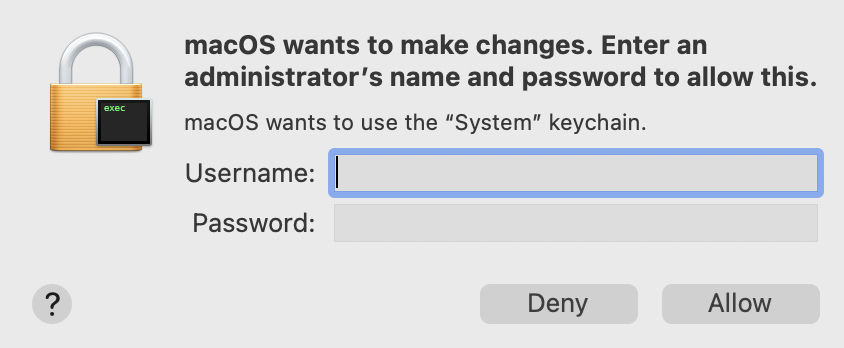
Sono anche segnalate disconnessioni dopo alcune ore di utilizzo...
La soluzione soluzione definitiva probabilmente ci sara' con un aggiornamento
dell'applicazione perche' in effetti non c'e' ancora il supporto per Monterey macOS 12,
come riportato sul
sito di Palo Alto Networks.
Comunque le versioni 5.1 e 5.2, a parte i comportamenti segnalati, a me funzionano correttamente
e basta confermare piu' volte l'autorizzazione per connettersi.
- Black Screen
-
Sono stati segnalate diverse condizioni che portano ad un back screen con Monterey.
Il caso che ho sperimentato piu' volte e' legato allo screen saver.
Se viene lasciato il Mac inattivo per la durata prevista anziche' partire lo screen saver lo schermo resta completamente nero
facendolo sembrare spento.
Muovendo il dito sul pad generalmente si riesce a vedere il cursore...
Altri casi sono stati segnalati durante l'installazione e con l'utilizzo di VMware.
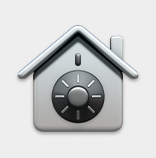 La soluzione soluzione definitiva e' prevista con una patch di Monterey.
La soluzione soluzione definitiva e' prevista con una patch di Monterey.
Come workaround per lo screen saver e' possibile utilizzarne uno che non debba accedere alle foto.
Altri workaround, che non ho sperimentato perche' non necessari nel mio caso
[NdA quindi non posso garantirne l'efficacia e mi sono sembrati anche poco rispettosi della sicurezza]
sono abilitare l'Automatic Login e disabilitare il File Vault.
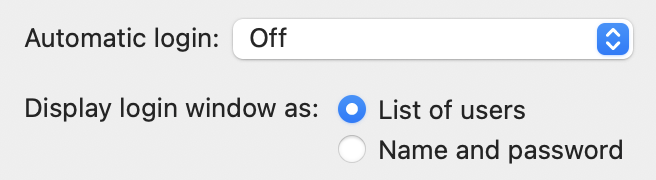
News: Il fix del Black Screen e'
stato annunciato!
Conferma: con la 12.1 il problema non si presenta piu'!
- Safari 15 IndexedDB Leaks
-
E' stato segnalato un grave problema di sicurezza sul browser Safari 15:
un sito puo' raccogliere le informazioni memorizzate mentre si naviga su un altro sito!
Le informazioni che non sono protette, come invece dovrebbero essere, sono quelle inserite su IndexedDB:
un'API che alcuni siti utilizzano per memorizzare informazioni sul browser e rendere
piu' "intelligente" la navigazione.
La protezione same-origin policy non e' rispettata in Safari 15.
E' il Webkit, ovvero il motore su cui si basa Safari, ad avere il problema;
quindi sono colpiti anche cellulari iPhone e tablet iPad.
Si deve attendere una patch del browser...
nel frattempo navigate con un altro mezzo!
Il problema e' fissato in Safari 15.3 e in Monterey 12.2 [NdA disponibili dal 2022-01-26].
L'aggiornamento corregge anche altri problemi di sicurezza... e' consigliabile eseguirlo!
- Errore su VirtualBox: VERR_VM_DRIVER_NOT_INSTALLED
- xcode-select: Failed to locate 'clang', requesting installation of command line developer tools.
-
Dopo l'aggiornamento a Monterey 12.6, eseguendo un brew update viene riportata una serie
di errori che indicano la richiesta di installare i command line di XCode.
In realta' anche dopo l'installazione l'errore si ripresenta!
Ad altri, come risulta su alcuni blog e siti specializzati sul web,
e' successo con altre versioni di Monterey
e senza utilizzare Homebrew, quindi il problema e' piu' generale.
L'aggiornamento dei pacchetti ed il comando sudo xcodebuild -license accept
non sono sufficienti [NdA l'aggiornamento non ha richiesto tutto il tempo minacciato nella figura seguente].
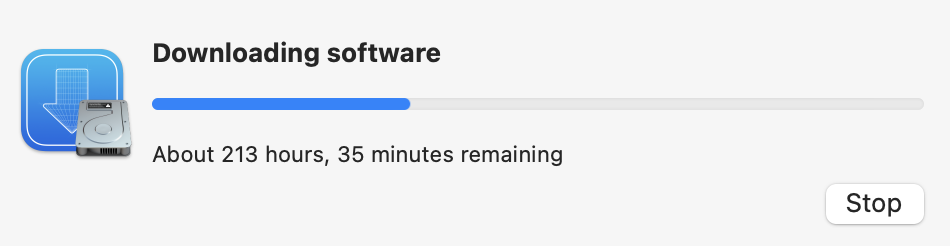
Dopo l'aggiornamento di tutti i pacchetti
ho risolto lanciando il comando xcodebuild -runFirstLaunch
Probabilmente aprire Xcode e selezionare il tool di runtime MacOS
avrebbe fuzionato ugualmente.
Ventura
 Ventura e' la diciannovesima versione del sistema operativo di Apple
e corrisponde alla versione 13 di macOS (Darwin 22.1.0).
Ventura e' la diciannovesima versione del sistema operativo di Apple
e corrisponde alla versione 13 di macOS (Darwin 22.1.0).
 Tra le novita' che vedremo con questa versione sicuramente e' importante
lo Stage Manager che cambia l'organizzazione delle app sullo schermo.
Tante anche le nuove funzionalita' delle APP come la ricerca per immagine
in Spotlight, l'invio ritardato in Mail, la condivisione delle foto in iCloud,
...
Tra le novita' che vedremo con questa versione sicuramente e' importante
lo Stage Manager che cambia l'organizzazione delle app sullo schermo.
Tante anche le nuove funzionalita' delle APP come la ricerca per immagine
in Spotlight, l'invio ritardato in Mail, la condivisione delle foto in iCloud,
...
Non sono certo di utilizzare la nuova interfaccia dello Stage Manager di Ventura
e l'organizzazione nei System Settings
(prima chiamato System Preferences) mi sembra meno intuitiva:
ma e' presto per giudicare.
- Posizione di rete
- Errore su VirtualBox: The virtual machine has terminate unexpectedly
-
All'avvio di una VM si presenta l'errore: The virtual machine has terminate unexpectedly during startup with exit code 1 (0x1):

Sembra solo un problema gia' incontrato con Monterey
anche se qui l'applicazione VirtualBoxVM non termina.
Era un problema noto dovuto alla necessita' di autorizzazione della system extension,
con l'installazione del nuovo sistema operativo va nuovamente confermata.
Confermare l'autorizzazione nei System Settings -> Privacy & Security -> Security:
 Dopo la conferma e' necessario un riavvio.
Dopo la conferma e' necessario un riavvio.
In realta' non e' sufficiente: su Ventura
e' necessario installare la nuova versione di VirtualBox.
La versione di VirtualBox da installare con Ventura e' la 7.0 (fortemente consigliata almeno la 7.0.2)
da scaricare dal sito ufficiale.
- Chrome non accede piu' ai documenti locali
- HomeBrew non installa piu' le applicazioni
-
HomeBrew, con alcune applicazioni che richiedono la compilazione, si blocca con l'errore:
Error: Your Xcode (14.0.1) is too outdated.
Please update to Xcode 14.1 (or delete it).
Xcode can be updated from the App Store.
Peccato che Xcode 14.1 non ci sia ancora!
Come descritto in dettaglio nello specifico
issue GitHub
l'uscita di Xcode, tipicamente eseguita in corrispondenza a quella del sistema operativo,
e' stata ritardata e le dipendenze su alcuni comandi in HomeBrew falliscono.
Come workaround e' possibile installare la versione RC2 Xcode 14.1
dal
sito Apple degli sviluppatori.
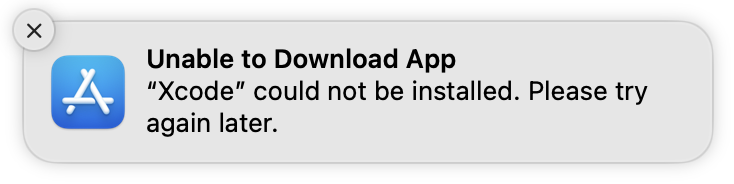
🎃 Hot news: Xcode 14.1 ed i Command Line Tools for Xcode 14.1
sono ora disponibili come versione di produzione e possono essere
aggiornati dall'App Store [NdA con qualche difficolta' pare...].
- Ventura disabilita i software di sicurezza
-
 Molti software di sicurezza di terze parti come antivirus, antimalware, ...
risultano non piu' funzionanti dopo l'upgrade a Ventura.
Molti software di sicurezza di terze parti come antivirus, antimalware, ...
risultano non piu' funzionanti dopo l'upgrade a Ventura.
Pare che un tentativo di soluzione di un annoso problema di sicurezza da parte di Apple
nell'ultimo rilascio di Ventura abbia generato un problema piu' grave disabilitando
tutti i software che gia' disponevano di un Full Disk Access, tra cui gli antivirus.
Il workaround generalmente non e' complesso
(eg. Malwarebytes,
Norton,
McAfee,
...
)
ma il rischio maggiore e' quello di non accorgersi del problema!
- Server lookup failure
-
Dopo la connessione ad una VPN accedendo ad un sistema si riceve l'errore:
Server lookup failure: host:port, nodename nor servname provided, or not known
Sembra un problema di DNS ma in realta' con nslookup host si ottiene l'indirizzo corretto.
Era moltissimo che non mi capitava... ma dopo l'upgrade a Ventura mi e' gia' successo due volte
dopo una connessione VPN con FortiClient VPN.
Il problema e' la cache del DNS di macOS. Per risolvere basta eseguire un flush della cache con:
sudo dscacheutil -flushcache; sudo killall -HUP mDNSResponder
Potrebbe anche solo essere sfortuna... ma e' probabile che si tratti di un piccolo bug del SO presente anche dopo
l'upgrade a Ventura 13.0.1.
- Dopo l'upgrade a Ventura iPhoto non carica piu' le foto
- no matching host key type found. Their offer: ssh-rsa,ssh-dss
-
La connessione SSH verso host esterni non funziona piu' e viene restituito l'errore
riportato nel titolo.
Il problema si presenta solo con host con versioni non recenti,
la connessione verso host con sistemi operativi aggiornati avviene senza problemi.
In realta' questo non e' un problema ma una feature!
La nuova versione di MacOS Ventura utilizza una versione di OpenSSH
che disabilita alcuni degli algoritmi piu' vecchi perche' ritenuti non piu' sicuri.
Il problema puo' essere aggirato con:
ssh -oHostKeyAlgorithms=+ssh-rsa user@host
Oppure modificando la configurazione in /etc/ssh/ssh_config
aggiungendo le righe:
HostkeyAlgorithms +ssh-rsa
PubkeyAcceptedAlgorithms +ssh-rsa
Se non e' possibile aggiornare i server cui ci si collega
preferisco la prima soluzione perche' riabilitare algoritmi non piu' sicuri
non e' una buona scelta dal punto di vista della sicurezza.
Sonoma
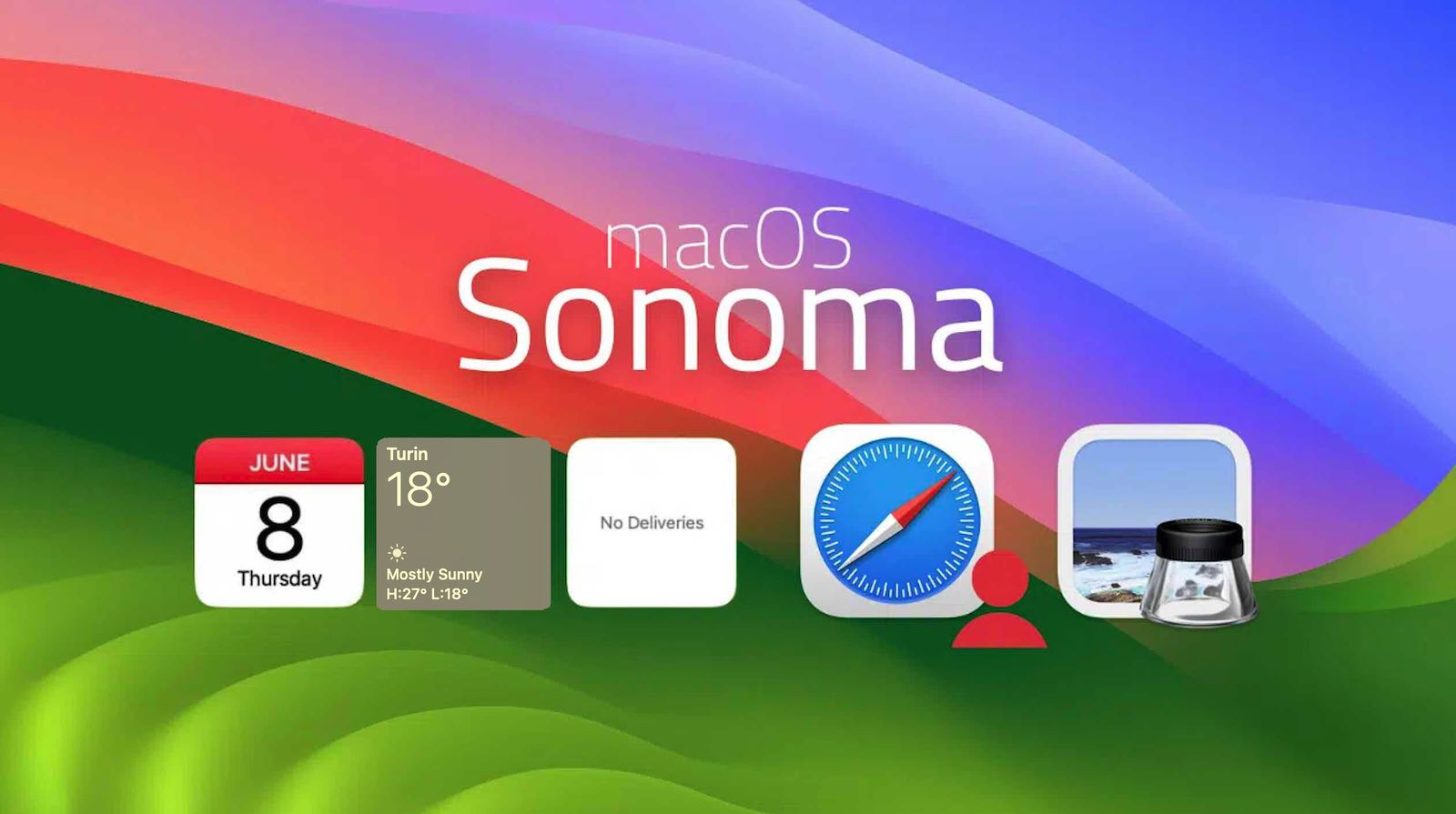 Sonoma e' l'ultima versione del sistema operativo di Apple
e corrisponde alla versione 14 di macOS (Darwin 23.0).
Sonoma e' l'ultima versione del sistema operativo di Apple
e corrisponde alla versione 14 di macOS (Darwin 23.0).
Tra le novita' di questa versione vi sono sicuramente
i widget che sono stati ridisegnati
e possono essere posizionati ovunque sul desktop.
Ma vi e' anche la possibilita' di utilizzare come APP le pagine web,
un grande numero di screen saver dinamici, diverse modifiche grafiche
che rendono il look and feel piu' vicino a quello di un iPhone, ...
Al momento non ho verificato problemi con le applicazioni che utilizzo su Sonoma
ed anche sul web le segnalazioni sono poche...
in ogni caso riportero' come sempre eventuali problemi e soluzioni.
L'unica sensazione e' quella di un utilizzo maggiore della CPU da parte di Sonoma
e, di conseguenza, di una minore durata della batteria se il Mac non e' connesso
all'alimentazione.
Pero' dopo un upgrade spesso vengono rianalizzati file ed archivi (eg. spotlight, photoanalysisd),
tra qualche giorno vederemo se inserirlo come problema o se e' una condizione temporanea.
- GIMP crash
- Maggior consumo di CPU in Sonoma
- The application "TextEdit.app" can't be opened.
-
Cercando di aprire un file con "Open With" TextEdit ricevo l'errore:

Altri file venivano aperti correttamente ed il file su cui mi dava errore era da poco stato
modificato con TextEdit.
Non mi era mai successo prima ma e' un problema noto ed ho risolto usando un vecchio trucco...
Ho aperto l'applicazione TextEdit creando un New Document e quindi aperto il file con "Open With" TextEdit
e lo ha aperto senza errori. Fatto una volta ha poi sempre funzionato anche se TextEdit.app non era attiva.
- Command Line Tools for Xcode - Update
-
Effettuando un normale upgrade da interfaccia grafica:
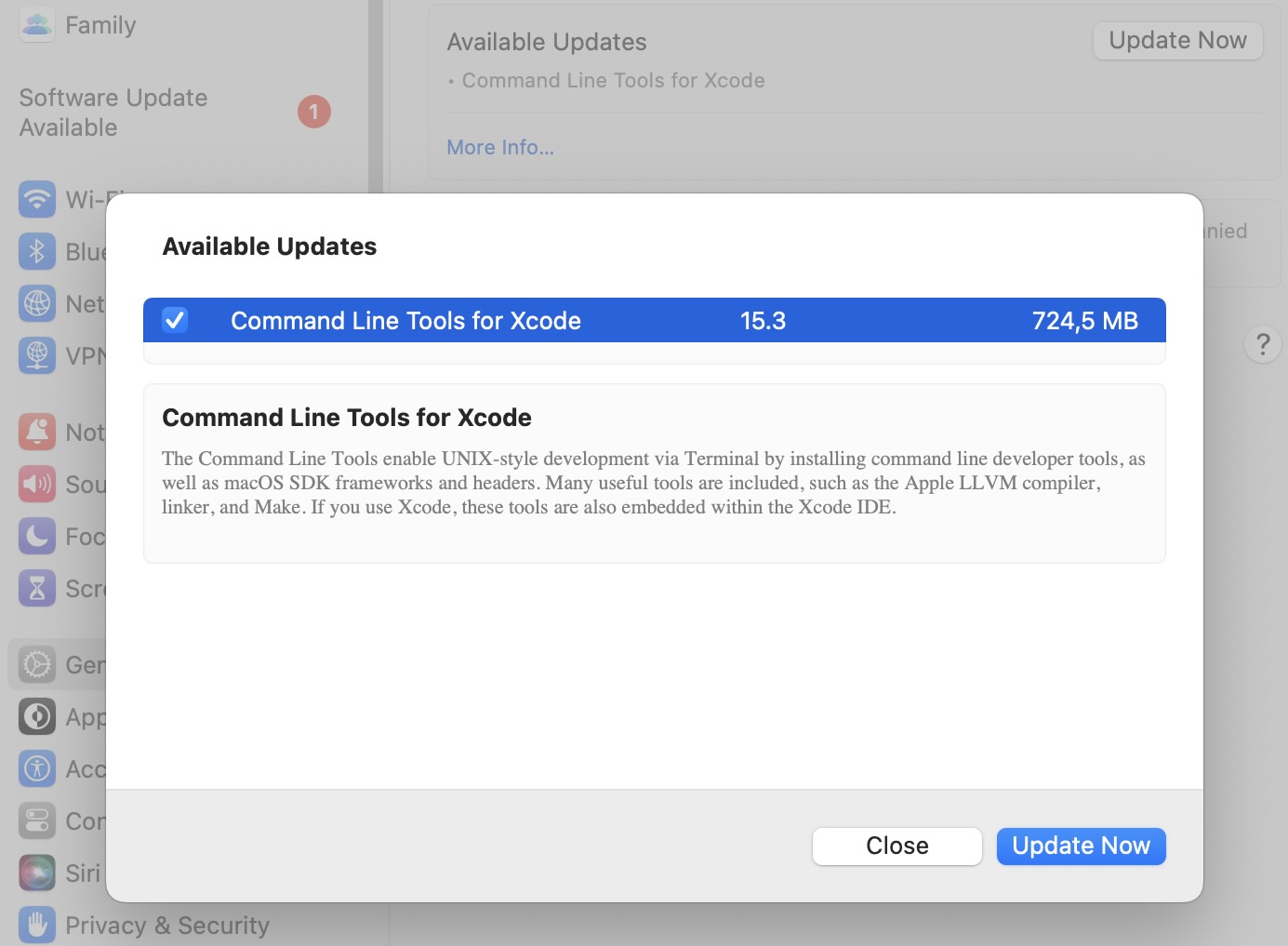

Nonostante l'apparentemente corretta esecuzione del'upgrade [NdA che non ha richiesto 22 ore come indicato
inzialmente ma soli pochi minuti],
nuovamente veniva indicato come da aggiornare!
Ho semplicemente riprovato un paio di volte ed alla fine...
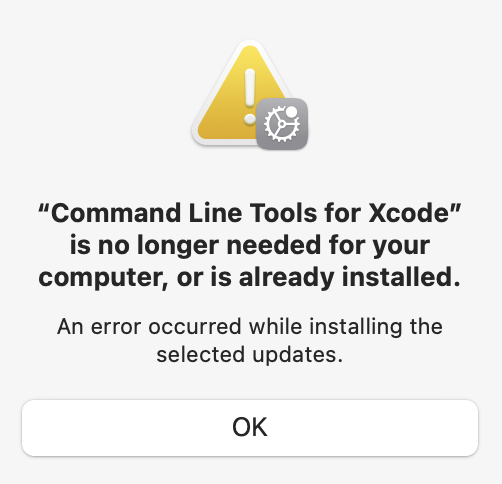 Che dire? A volte Repetita Juvant!
Che dire? A volte Repetita Juvant!
Non avesse funzionato avrei provato con:
sudo rm -rf /Library/Developer/CommandLineTools;
sudo xcode-select --install
Sequoia
 Sequoia e' l'ultima versione del sistema operativo di Apple
e corrisponde alla versione 15 di macOS (Darwin 24.0).
Sequoia e' l'ultima versione del sistema operativo di Apple
e corrisponde alla versione 15 di macOS (Darwin 24.0).
Le novita' sono diverse: AI, tiling, Passwords, Safari, iPhone Mirroring, ...
ma andiamo con ordine.
Le funzionalita' che tutti aspettano con maggior interesse
sono quelle legate all'intelligenza artificale (AI).
In realta' al momento dell'uscita di "macOS Sequoia"
"macOS Sequoia with Apple Intelligence" e' ancora in beta (versione 15.1),
le funzioni saranno disponibili solo con processori Silicon,
la disponibilita' iniziale e' solo per la lingua inglese e non su tutte le country
ed i primi esempi di utilizzo provati con le release in beta
sembrano ancora avere molti limiti.
Ma sicuramente queste saranno componenti che si evolveranno sempre di piu'
nel tempo e quindi sara' importante seguirle per capire come lavoreremo
in futuro!
Purtroppo bisogna ammetterlo:
la gestione delle finestre sul Mac ha sempre avuto qualche limite
rispetto a MS-Windows...
solo in parte colmato da tool delle terze parti.
Finalmente il tiled window enhancements di Sequoia promette di semplificarne
la gestione!
E' una nuova applicazione con un nome che non lascia dubbi: Passwords.
Sicuramente da provare (anche con browser diversi da Safari).
Safari viene sempre modificato ad ogni nuova versione di MacOS
ed anche questa volta ci sono funzioni utili come il Distraction Control.
Per ultimo... ma solo perche' odio, ricambiato, i telefoni,
la funzionalita' iPhone Mirroring consente di replicare l'Home Screen,
lanciare APP del vostro iPhone direttamente dal vostro Mac.
In realta' non e' l'ultima novita' perche' vi sono molte
altre funzionalita' in Messages, in Photos, nel calcolatore,
per le video conferenze, ...
- Spotlight heavy HD usage
-
E' stato segnalato da tempo (fin dalle prime beta) e da piu' utenti
un problema nell'utilizzo eccessivo del disco da parte del processo Spotlight.
Possibile workaround (drastico):
# To recover space
rm /System/Volumes/Data/.Spotlight-V100
rm ~/Library/Metadata/CoreSpotlight
# To avoid scanning:
# In system settings / spotlight > set privacy -> add internal disk.
# Toturn indexing off and delete the index
mdutil -a -i off
mdutil -aE
Mi sembra una cosa' gia' vista e non e' l'unica (eg. VPN) quindi
personalmente... aspettero' ancora un po' prima di passare a Sequoia
(e non sono l'unico ;-).
- Malware in Docker?!
-
Dopo l'aggiornamento a Sonoma 14.7.2 [NdA lo so che c'e' gia' Sequoia... ma questa volta ho atteso un po' di piu']
e' apparso questo bellissimo messaggio:
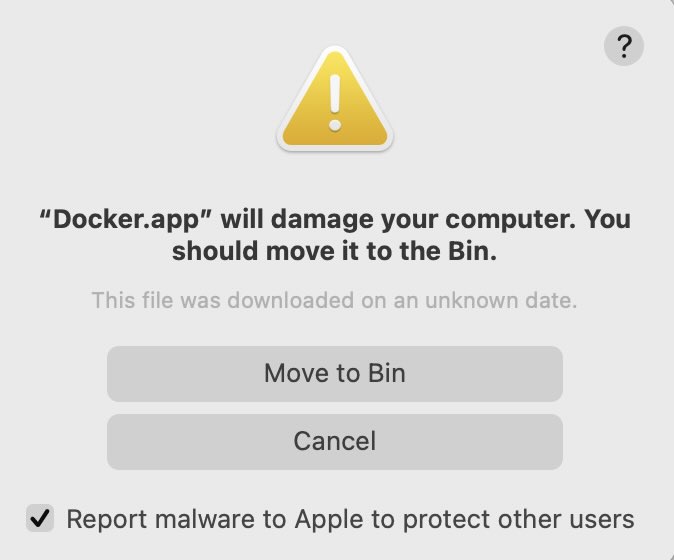
In realta' l'errore non e' legato all'aggiornamento del sistema operativo o alla versione specifica
ma alle prove che stavo facendo
ed ad un problema nella certificazione dell'eseguibile com.docker.vmnetd di docker.
Naturalmente non ero il solo
ed ho fatto un po' di esperimenti per correggere, riprovare, ...
Ma alla fine la soluzione piu' semplice era aspettare che uscisse una versione aggiornata
(4.37.2 o sucessiva) e,
come indicato in
questa nota,
visto che sono un grato utente di Homebrew dare semplicemente i comandi:
brew update && brew upgrade --cask docker
Aggiornamento macOS
 E' sempre consigliabile mantenere aggiornato il proprio Mac!
E' sempre consigliabile mantenere aggiornato il proprio Mac!
A volte gli aggiornamenti presentano ritardi perche' i server che li pubblicano
presentano problemi. Lo stato dei servizi di Apple puo' essere contollato facilmente
in questa pagina:
Apple Servers System Status.
La pagina ufficiale che riportale ultime versioni disponibili
e' quella di Apple.
Le versioni aggiornate di macOS e le principali funzionalita' di ciascuna
sono riassunte anche in questa paginetta.

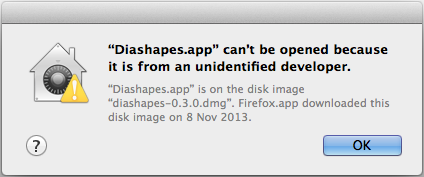
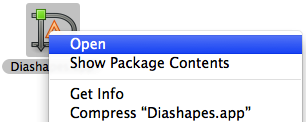






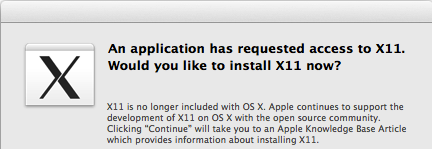




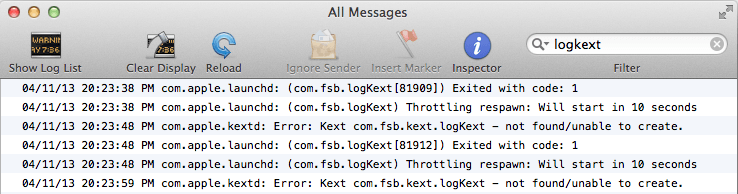



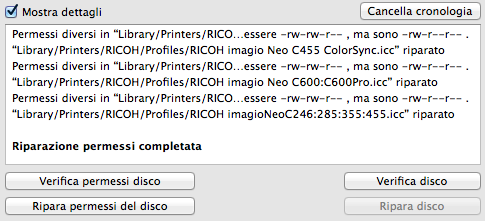
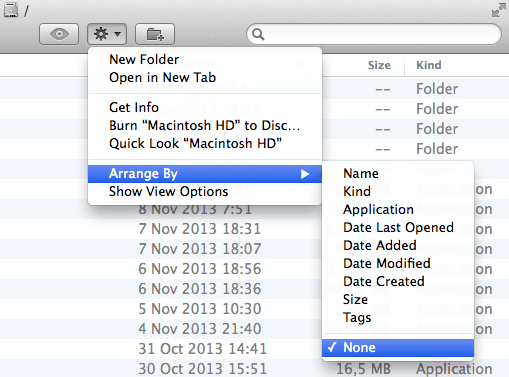


 -R durante il boot).
Viene attivata la partizione di recovery e visualizzata la finestra delle utility:
-R durante il boot).
Viene attivata la partizione di recovery e visualizzata la finestra delle utility:








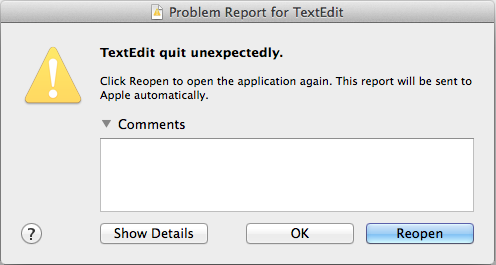


 La Console per controllare gli errori, il Terminale per lanciare
i programmi da linea di comando e l'Utility disco per controllare
lo storage sono quelli che ritengo piu' importanti.
Si trovano tutti nella cartella Utility [NdT Utilita'] di Applications.
La Console per controllare gli errori, il Terminale per lanciare
i programmi da linea di comando e l'Utility disco per controllare
lo storage sono quelli che ritengo piu' importanti.
Si trovano tutti nella cartella Utility [NdT Utilita'] di Applications.
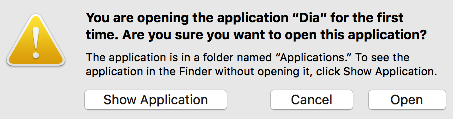

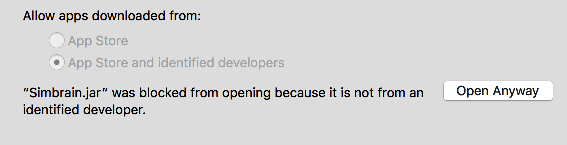



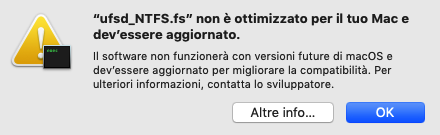

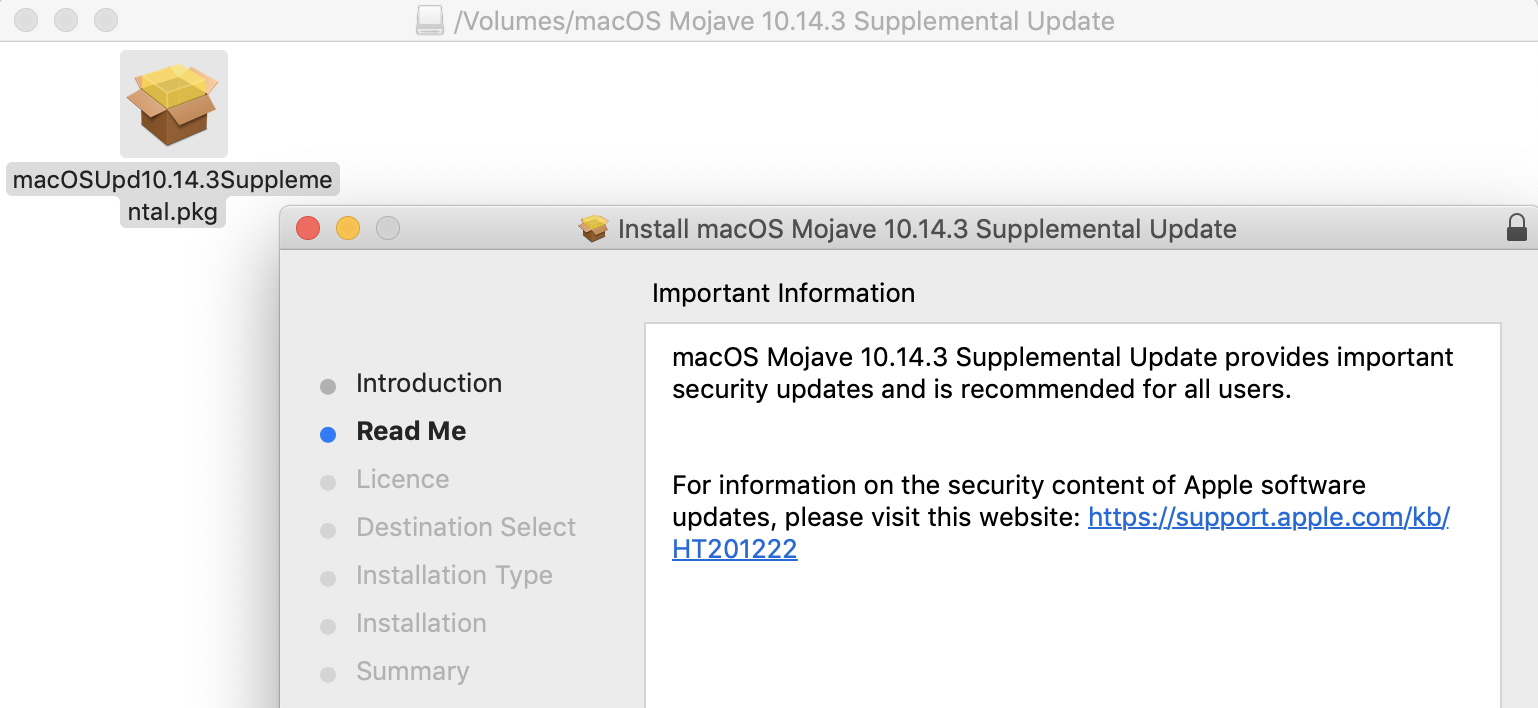


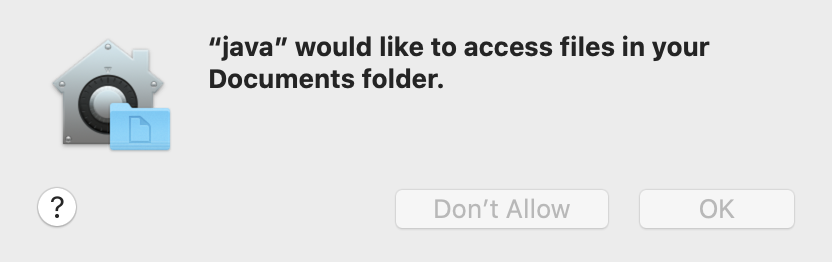
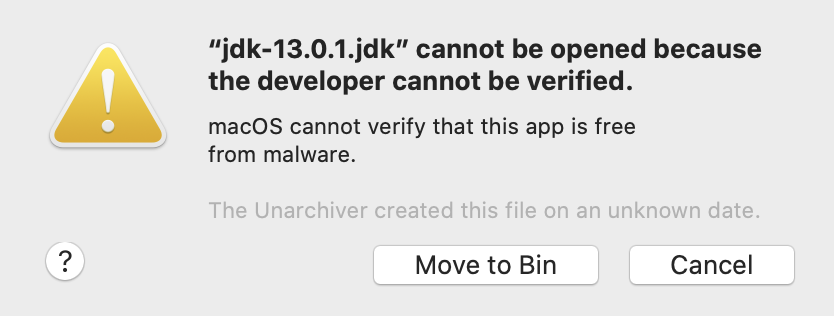
 Terminare l'applicazione con Cancel:
Terminare l'applicazione con Cancel:
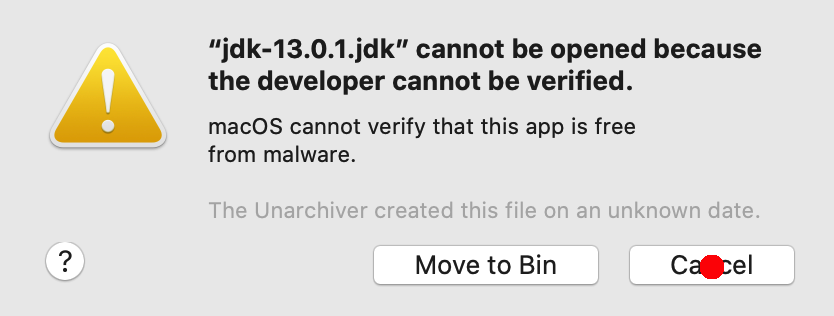 Ora in Security & Privacy appare l'applicazione bloccata ed e' possibile abilitare l'APP
con Allow Anyway:
Ora in Security & Privacy appare l'applicazione bloccata ed e' possibile abilitare l'APP
con Allow Anyway:
 Finalmente si puo' eseguire l'applicazione con Open:
Finalmente si puo' eseguire l'applicazione con Open:

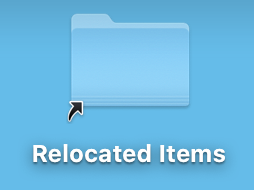
 Non e' un problema e' tutto corretto.
La nuova versione di MacOS utilizza un FS ottimizzato per i dischi SSD
che si chiama APFS (Apple File System). Nell'upgrade l'OS ha spostato tutti i file
che poteva, alcuni ha dovuto mantenerli dov'erano ed ha messo un link con un riassunto:
la cartella "Elementi trasferiti" o il Folder "Relocated Items"
che corrisponde al file /Users/Shared/Relocated Items.
Non e' un problema e' tutto corretto.
La nuova versione di MacOS utilizza un FS ottimizzato per i dischi SSD
che si chiama APFS (Apple File System). Nell'upgrade l'OS ha spostato tutti i file
che poteva, alcuni ha dovuto mantenerli dov'erano ed ha messo un link con un riassunto:
la cartella "Elementi trasferiti" o il Folder "Relocated Items"
che corrisponde al file /Users/Shared/Relocated Items.
 Dopo averne controllato il contenuto e verificato eventuali problemi...
poiche' e' solo un link si puo' tranquillamente buttare.
Dopo averne controllato il contenuto e verificato eventuali problemi...
poiche' e' solo un link si puo' tranquillamente buttare.
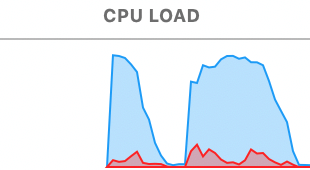
 Le ricerche con Spotlight fanno un pesante utilizzo di CPU
per diversi secondi
come se non fosse ancora tutto indicizzato...
Le ricerche con Spotlight fanno un pesante utilizzo di CPU
per diversi secondi
come se non fosse ancora tutto indicizzato...

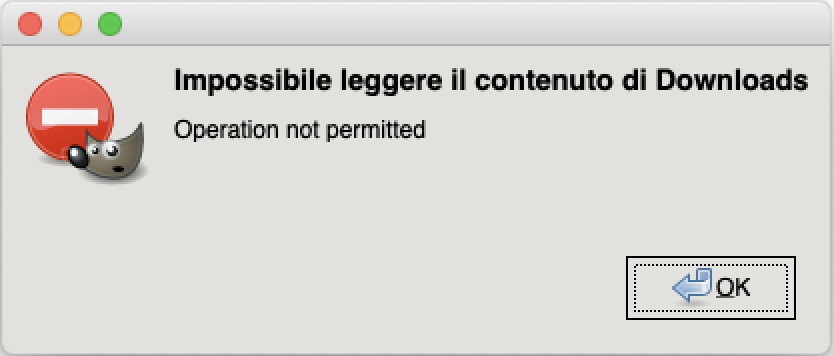
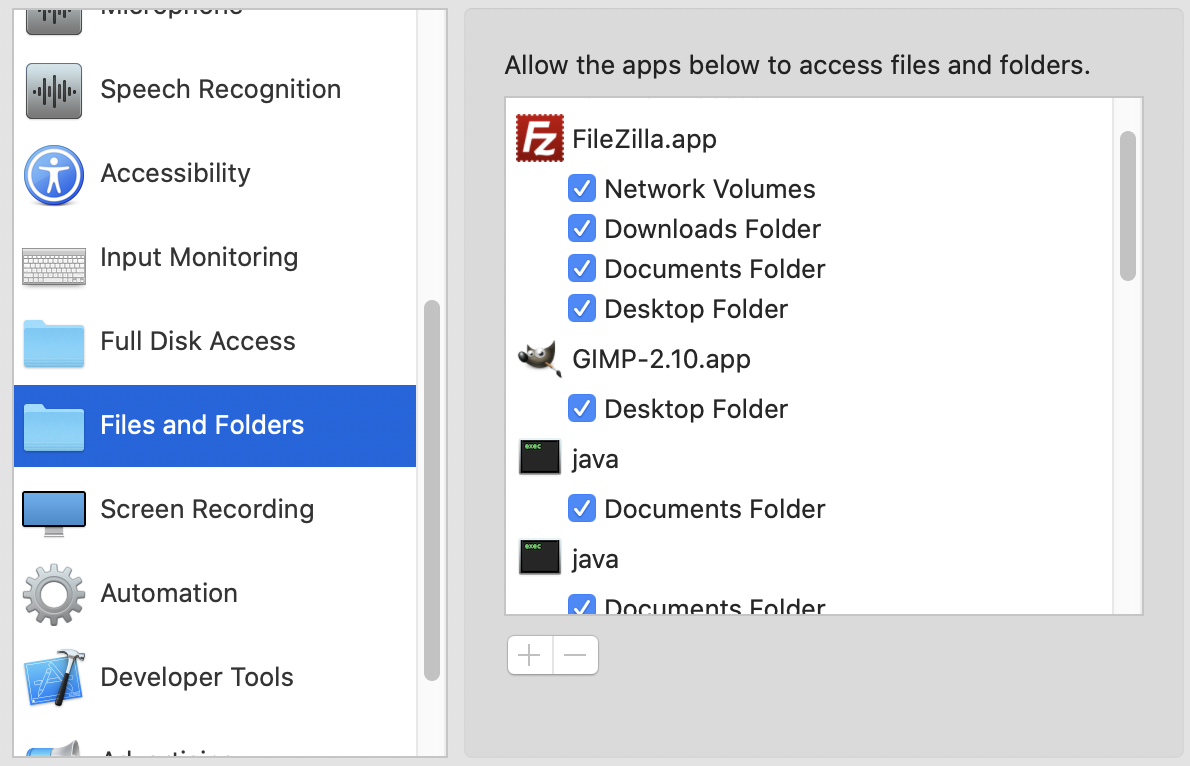
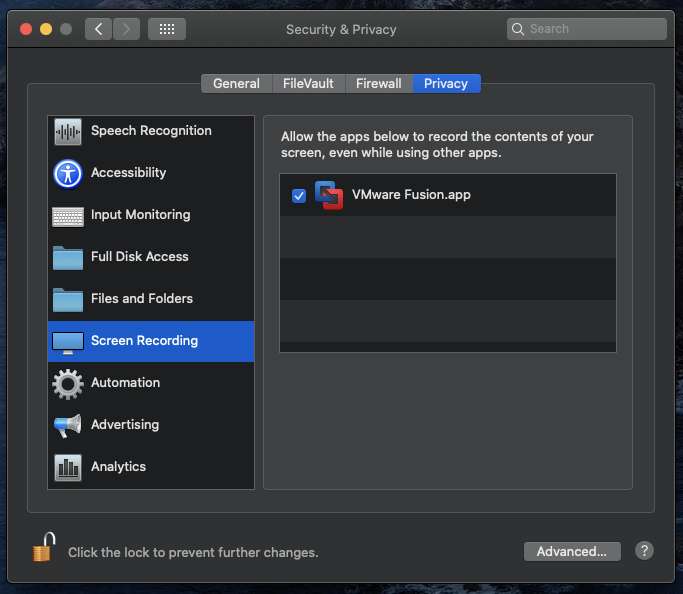
 Con Catalina la Dashboard non e' piu' presente!
Con Catalina la Dashboard non e' piu' presente!
 Una ragione tecnica e' che alcuni widget erano applicazioni a 32 bit...
ma in realta' e' stata una scelta di interfaccia di Apple
che permette di richiamare widget nel Today TAB del Notification Center.
Una ragione tecnica e' che alcuni widget erano applicazioni a 32 bit...
ma in realta' e' stata una scelta di interfaccia di Apple
che permette di richiamare widget nel Today TAB del Notification Center.



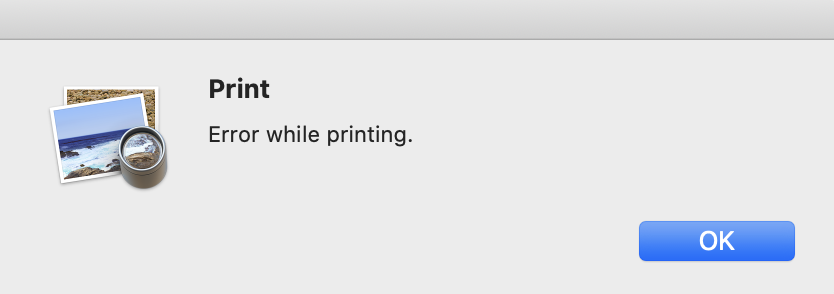
 Big Sur segna il passaggio alla versione 11 di macOS (Darwin 20.1.0).
La versione versione 10.x. era stata utilizzata quasi per venti anni da Cheetah (2001: 10.0)
fino a Catalina (2019: 10.15): le novita' sono quindi molte.
Big Sur segna il passaggio alla versione 11 di macOS (Darwin 20.1.0).
La versione versione 10.x. era stata utilizzata quasi per venti anni da Cheetah (2001: 10.0)
fino a Catalina (2019: 10.15): le novita' sono quindi molte.
 Il Control Center ed il Notification Center
sono disponibili sulla menu bar e sono molto completi
[NdA il Notification Center si visualizza con un click sulla data mentre il Control Center ha una sua icona].
In generale tutta la grafica si avvicina a quanto si vedrebbe su un iPad con iOS.
Il Control Center ed il Notification Center
sono disponibili sulla menu bar e sono molto completi
[NdA il Notification Center si visualizza con un click sulla data mentre il Control Center ha una sua icona].
In generale tutta la grafica si avvicina a quanto si vedrebbe su un iPad con iOS.

 PS In realta' il problema della figura (relativo all'Open Source Mixxx) si risolve con il workaround di aprire l'applicazione
in modalita' a bassa risoluzione (Open in Low Resolution flag da Get Info sulla APP):
PS In realta' il problema della figura (relativo all'Open Source Mixxx) si risolve con il workaround di aprire l'applicazione
in modalita' a bassa risoluzione (Open in Low Resolution flag da Get Info sulla APP):
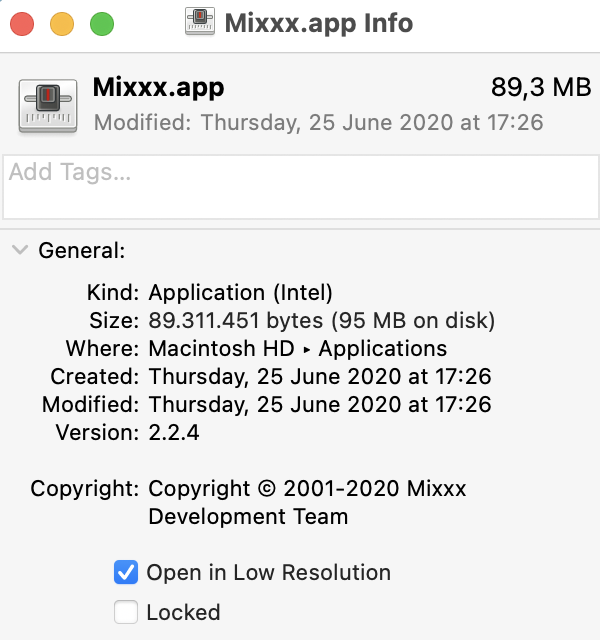


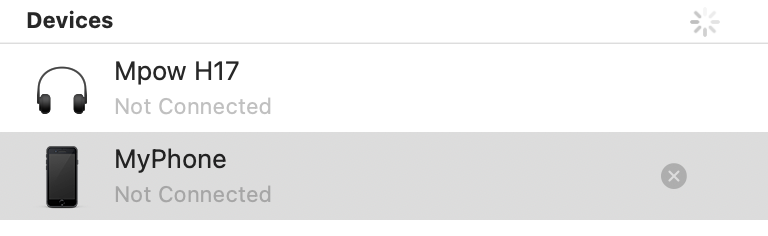
 Effettuare il reset del modulo Bluetooth.
Effettuare il reset del modulo Bluetooth.
 Viene suggerito di abilitare l'estensione nelle System Preferences...
ma in realta' non e' visualizzata tra le applicazioni bloccate e quindi non si riesce ad abilitare!
Viene suggerito di abilitare l'estensione nelle System Preferences...
ma in realta' non e' visualizzata tra le applicazioni bloccate e quindi non si riesce ad abilitare!
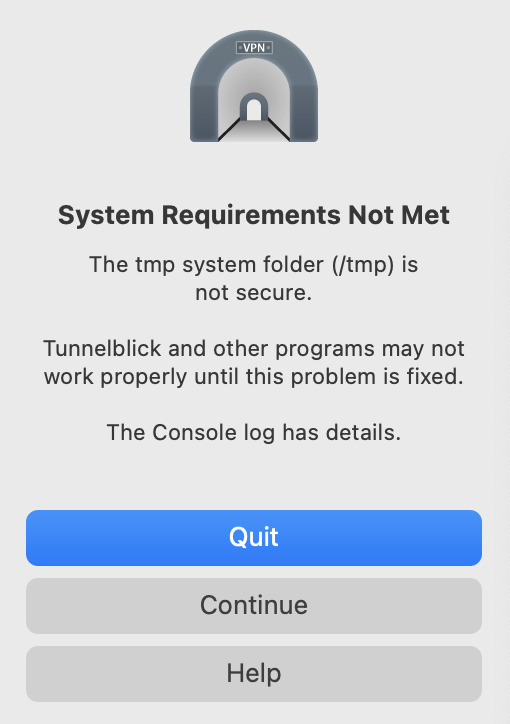

 Dopo l'upgrade non e' piu' visualizzata la percentuale di utilizzo della batteria
e nelle Battery Preferences non si puo' impostare...
Dopo l'upgrade non e' piu' visualizzata la percentuale di utilizzo della batteria
e nelle Battery Preferences non si puo' impostare...
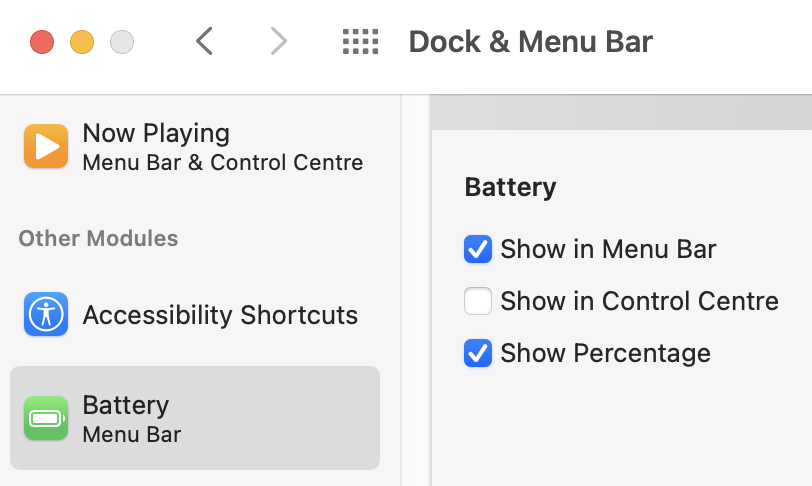
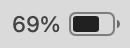

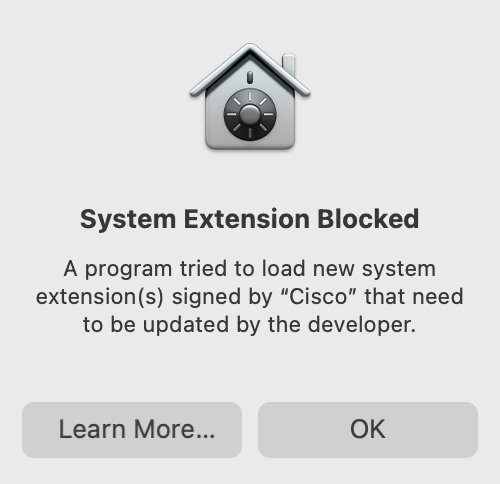

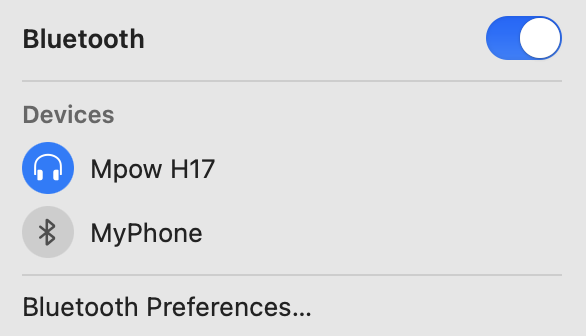
 Monterey corrisponde alla versione 12 di macOS (Darwin 21.1.0)
e le nuove funzionalita' sono sopratutto di interfaccia:
full immersion, messaggi, notifiche, FaceTime, Safari, ...
Monterey corrisponde alla versione 12 di macOS (Darwin 21.1.0)
e le nuove funzionalita' sono sopratutto di interfaccia:
full immersion, messaggi, notifiche, FaceTime, Safari, ...


 E' stato sufficiente terminare il processo.
E' stato sufficiente terminare il processo.
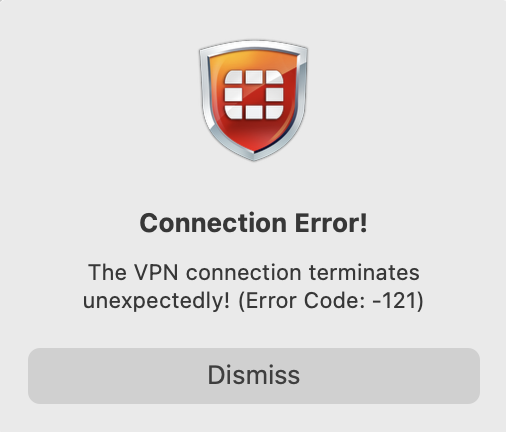
 Una soluzione e' quella di aggiornare la versione di FortiClient scaricandola da questo
Una soluzione e' quella di aggiornare la versione di FortiClient scaricandola da questo
 La versione installata in questo modo pero' non e' quella gratuita e, senza licenza, ha una scadenza...
pero' e' possibile disinstallare FortiClient completamente [NdA occhio a salvarsi le configurazioni],
eseguire il download di FortiClientVPN
dal
La versione installata in questo modo pero' non e' quella gratuita e, senza licenza, ha una scadenza...
pero' e' possibile disinstallare FortiClient completamente [NdA occhio a salvarsi le configurazioni],
eseguire il download di FortiClientVPN
dal 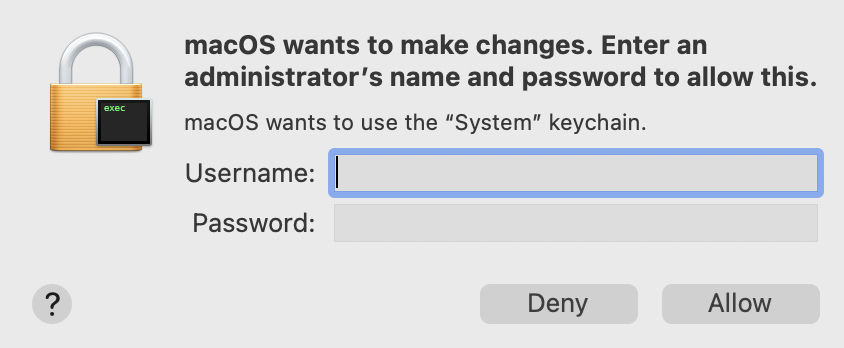
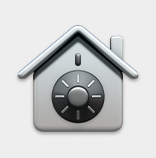 La soluzione soluzione definitiva e' prevista con una patch di Monterey.
La soluzione soluzione definitiva e' prevista con una patch di Monterey.
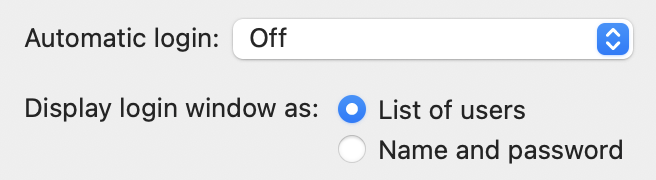


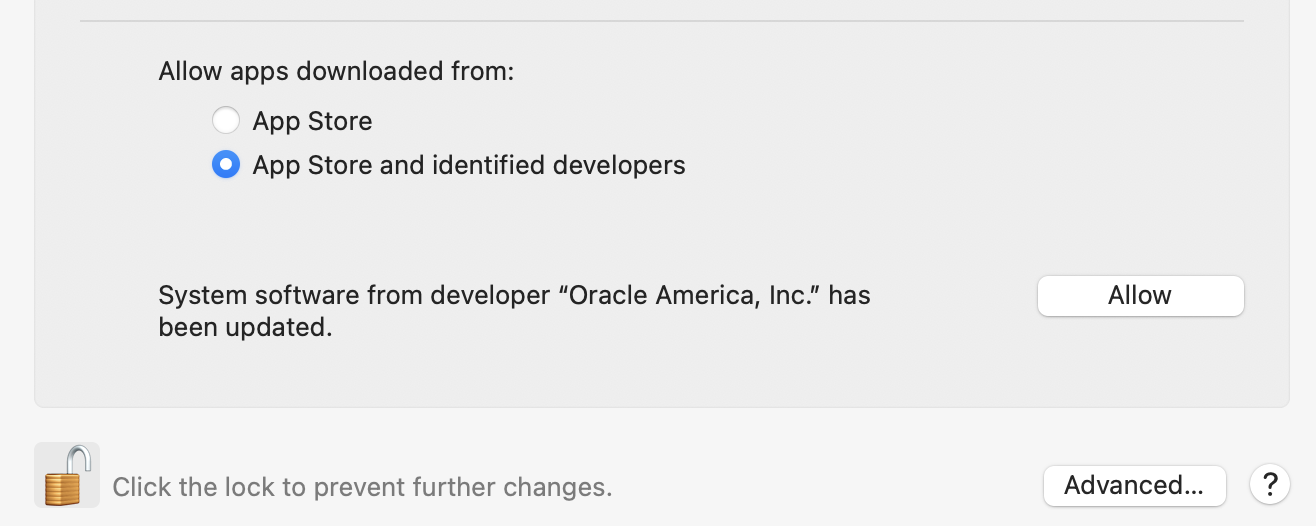 Dopo la conferma e' necessario un riavvio:
Dopo la conferma e' necessario un riavvio:
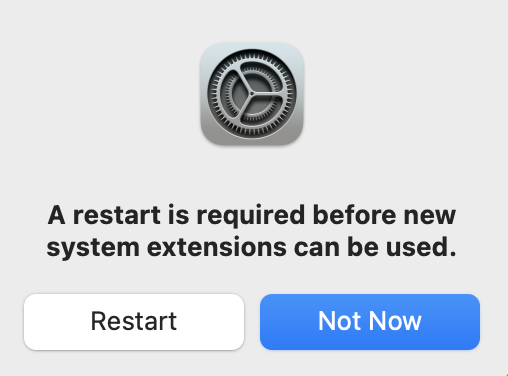
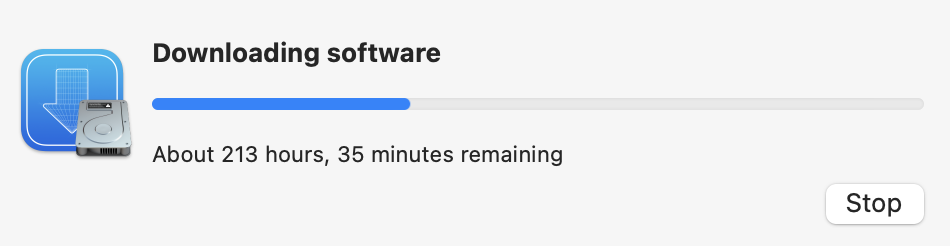
 Ventura e' la diciannovesima versione del sistema operativo di Apple
e corrisponde alla versione 13 di macOS (Darwin 22.1.0).
Ventura e' la diciannovesima versione del sistema operativo di Apple
e corrisponde alla versione 13 di macOS (Darwin 22.1.0).
 Tra le novita' che vedremo con questa versione sicuramente e' importante
lo Stage Manager che cambia l'organizzazione delle app sullo schermo.
Tante anche le nuove funzionalita' delle APP come la ricerca per immagine
in Spotlight, l'invio ritardato in Mail, la condivisione delle foto in iCloud,
...
Tra le novita' che vedremo con questa versione sicuramente e' importante
lo Stage Manager che cambia l'organizzazione delle app sullo schermo.
Tante anche le nuove funzionalita' delle APP come la ricerca per immagine
in Spotlight, l'invio ritardato in Mail, la condivisione delle foto in iCloud,
...

 Dopo la conferma e' necessario un riavvio.
Dopo la conferma e' necessario un riavvio.

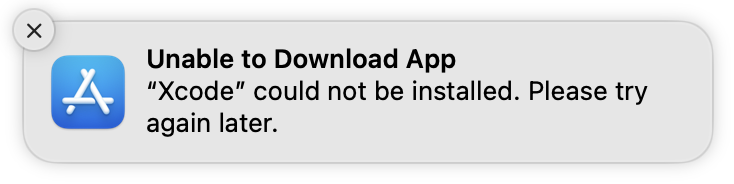
 Molti software di sicurezza di terze parti come antivirus, antimalware, ...
risultano non piu' funzionanti dopo l'upgrade a Ventura.
Molti software di sicurezza di terze parti come antivirus, antimalware, ...
risultano non piu' funzionanti dopo l'upgrade a Ventura.
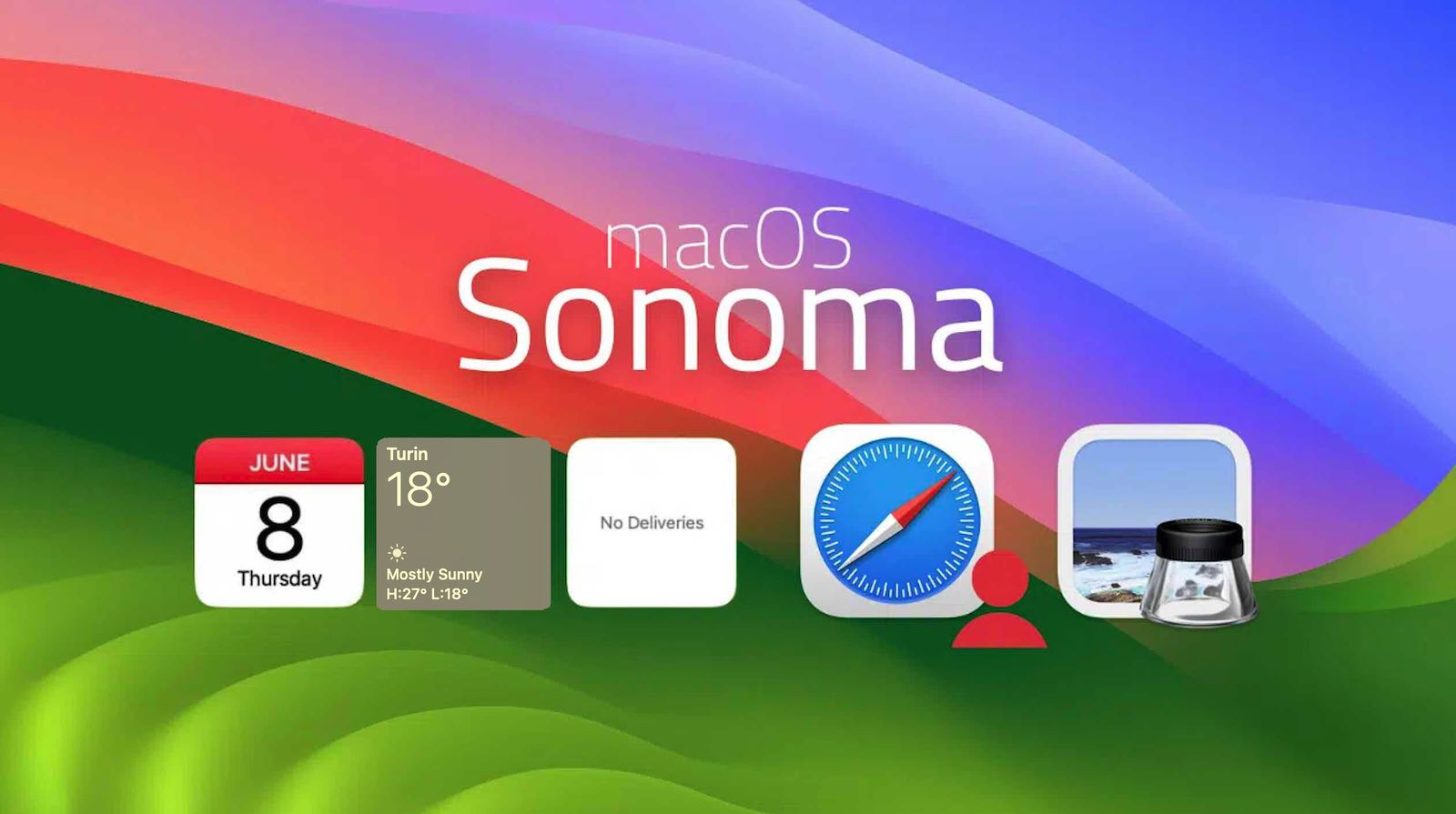 Sonoma e' l'ultima versione del sistema operativo di Apple
e corrisponde alla versione 14 di macOS (Darwin 23.0).
Sonoma e' l'ultima versione del sistema operativo di Apple
e corrisponde alla versione 14 di macOS (Darwin 23.0).
 La nuova versione di MacOS manda in crash GIMP.
La nuova versione di MacOS manda in crash GIMP.

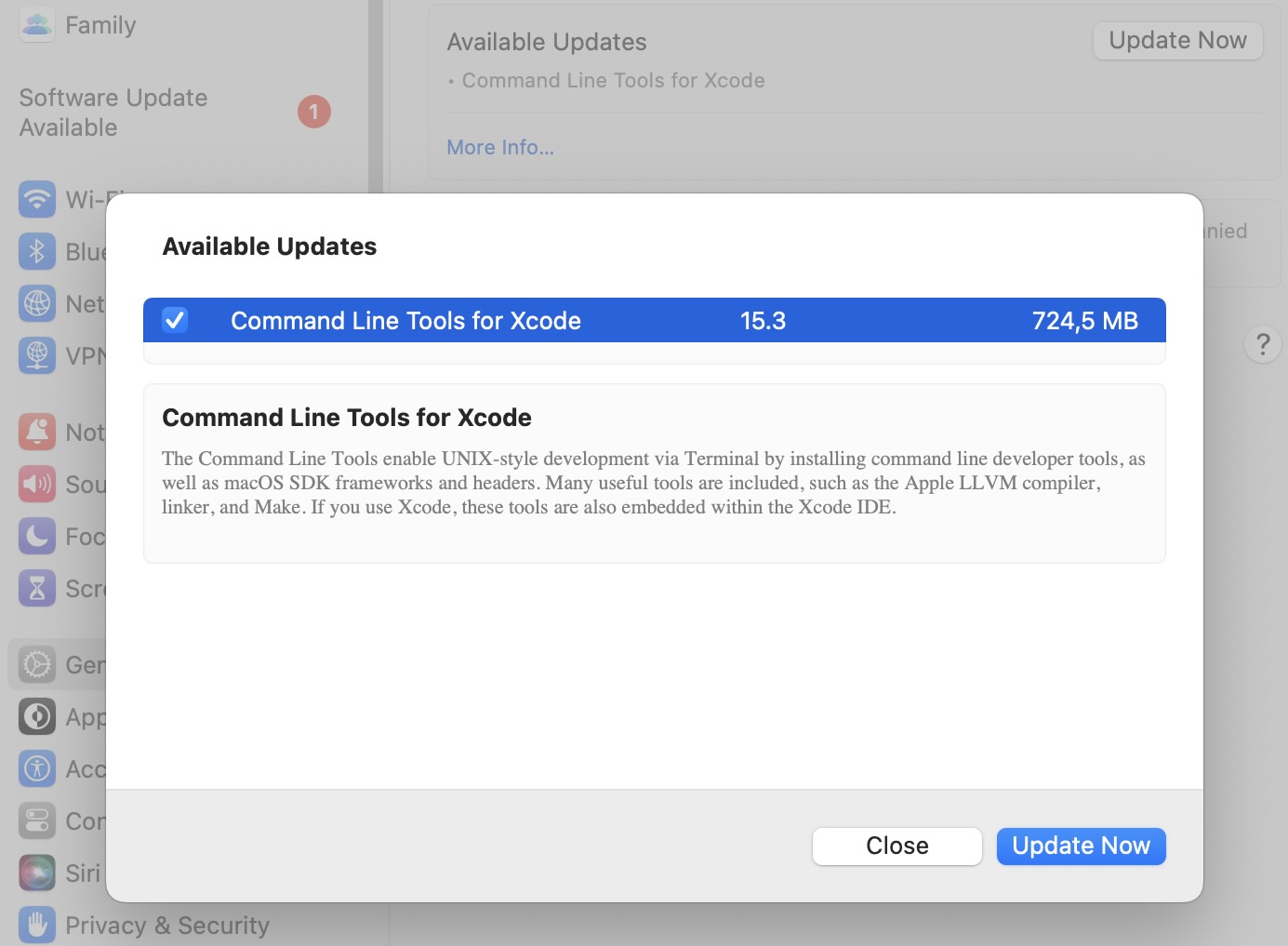

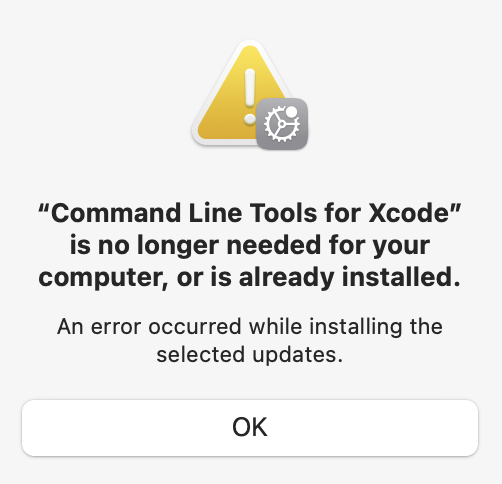 Che dire? A volte Repetita Juvant!
Che dire? A volte Repetita Juvant!
 Sequoia e' l'ultima versione del sistema operativo di Apple
e corrisponde alla versione 15 di macOS (Darwin 24.0).
Sequoia e' l'ultima versione del sistema operativo di Apple
e corrisponde alla versione 15 di macOS (Darwin 24.0).
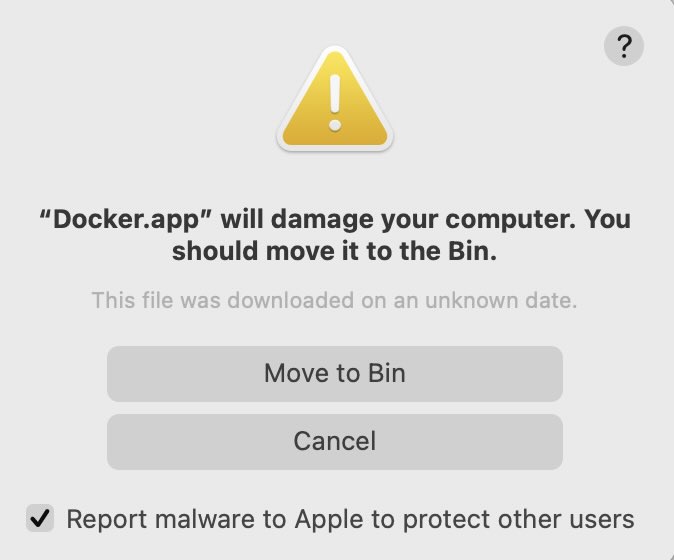
 E' sempre consigliabile mantenere aggiornato il proprio Mac!
E' sempre consigliabile mantenere aggiornato il proprio Mac!